Exness에서 계좌를 개설하고 돈을 인출하는 방법
이 가이드는 계좌를 개설하고 Exness에서 수입을 인출하는 방법에 대한 단계별 안내를 제공하므로 귀하가 거래 여정을 시작하고 자신있게 자금을 관리할 수 있습니다.

Exness에서 계좌를 여는 방법
Exness 계좌 개설 방법 [웹]
계좌 개설 방법
1. Exness 계좌를 개설하려면 Exness를 방문하여 화면에서 "계좌 개설" 버튼을 클릭합니다.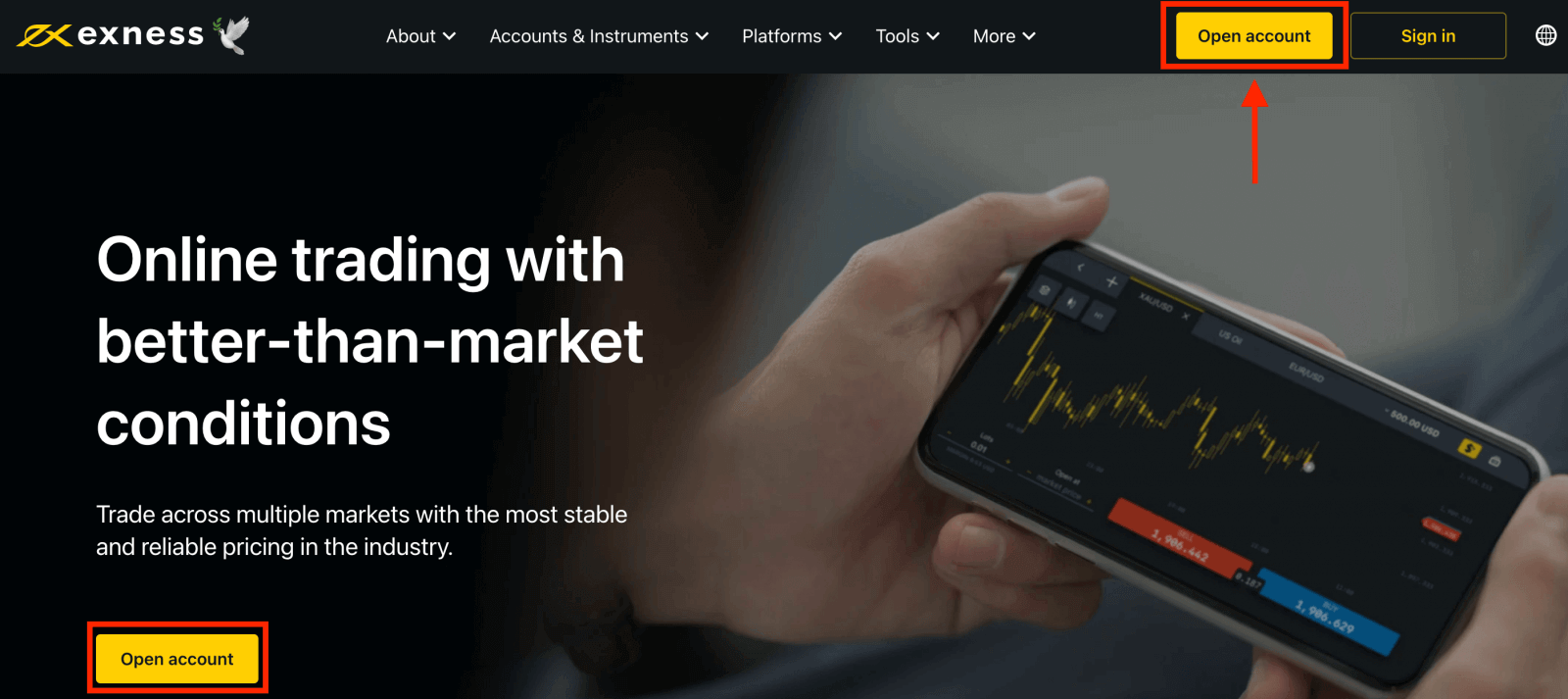
2. 등록 페이지에서 등록에 필요한 데이터를 입력합니다.
- 거주 국가를 선택하세요 . 이는 변경할 수 없으며 귀하가 이용할 수 있는 결제 서비스가 결정됩니다.
- 이메일 주소를 입력하세요 .
- Exness 계정의 비밀번호를 생성하세요 .
- 파트너 코드 (선택 사항)를 입력하면 Exness 파트너십 프로그램 의 파트너와 Exness 계좌가 연결됩니다 .
- 참고 : 파트너 코드가 유효하지 않은 경우, 이 입력 필드는 지워지고 다시 시도할 수 있습니다.
- 해당되는 경우, 본인이 미국 시민 또는 거주민이 아님을 선언하는 상자에 체크하세요 .
- 필수 정보를 모두 입력한 후 계속을 클릭하세요 .
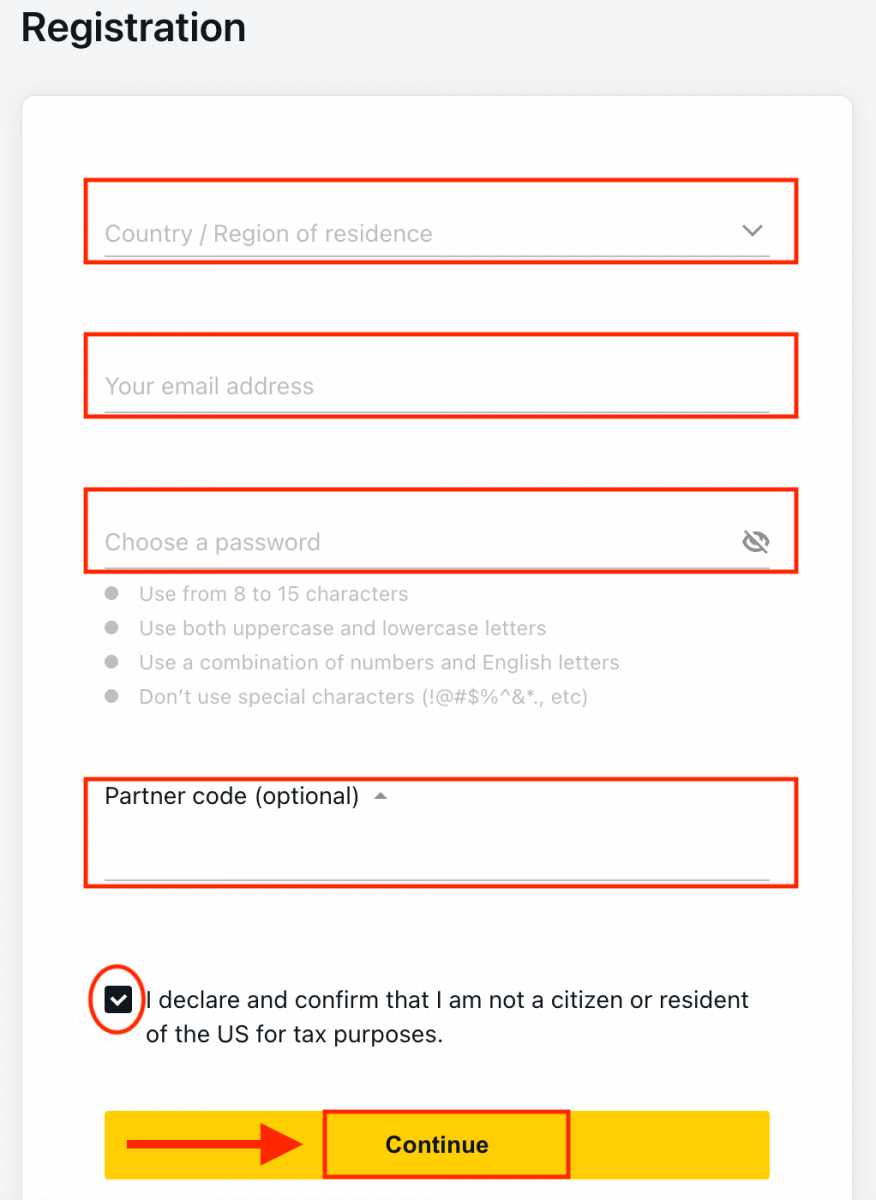
3. 축하합니다. 새로운 Exness 계좌를 성공적으로 등록했으며 Exness Terminal로 이동합니다.
이제 데모 계좌를 개설하기 위해 등록할 필요가 없습니다. " 데모 계좌 " 버튼을 클릭하여 데모 계좌로 거래하세요.
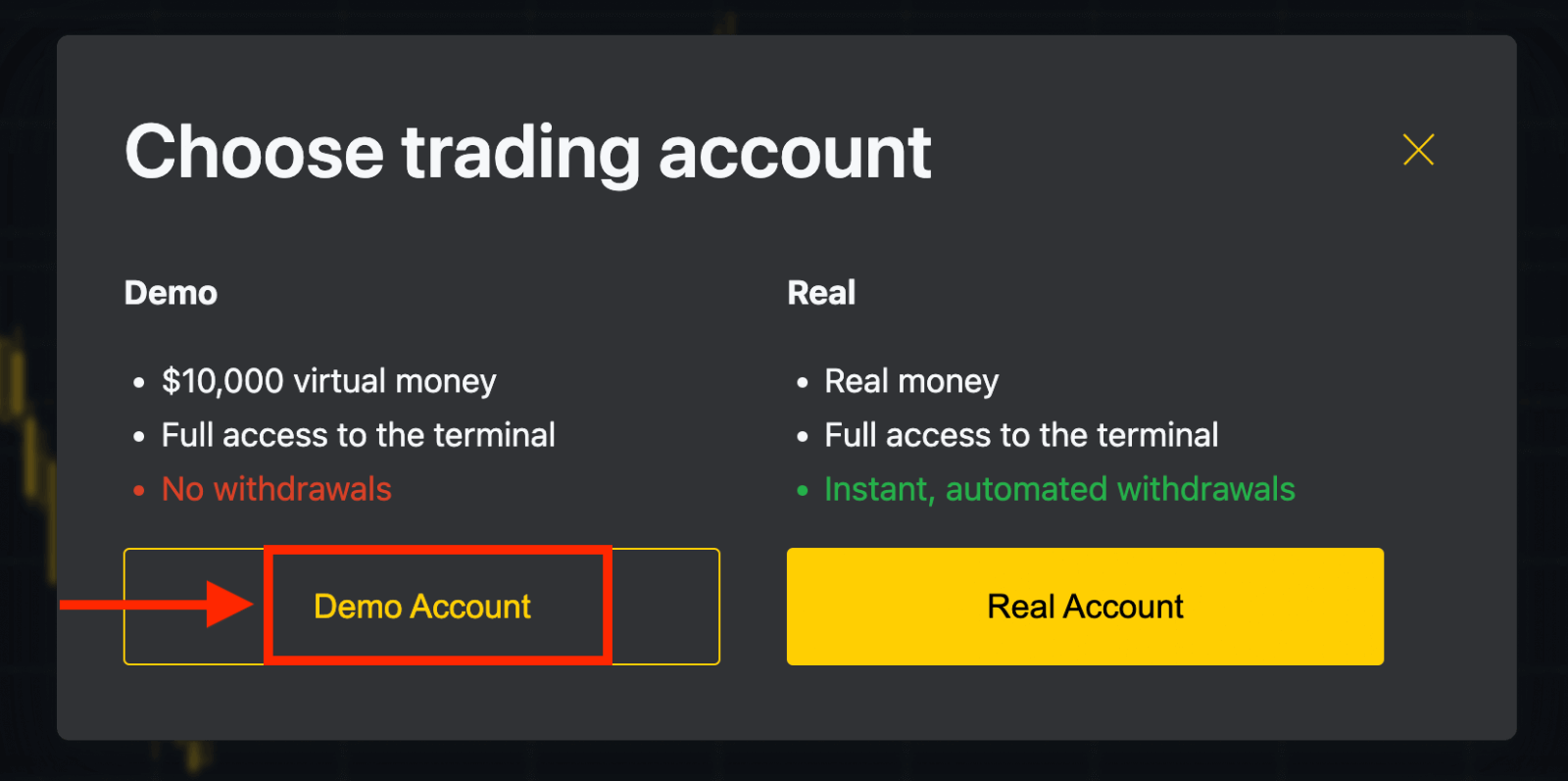
데모 계좌에 10,000달러를 투자 하면 무료로 필요한 만큼 연습할 수 있습니다. Exness 플랫폼과 거래를 마스터하기 시작하기에 가장 좋은 방법입니다. 입금 후 실제
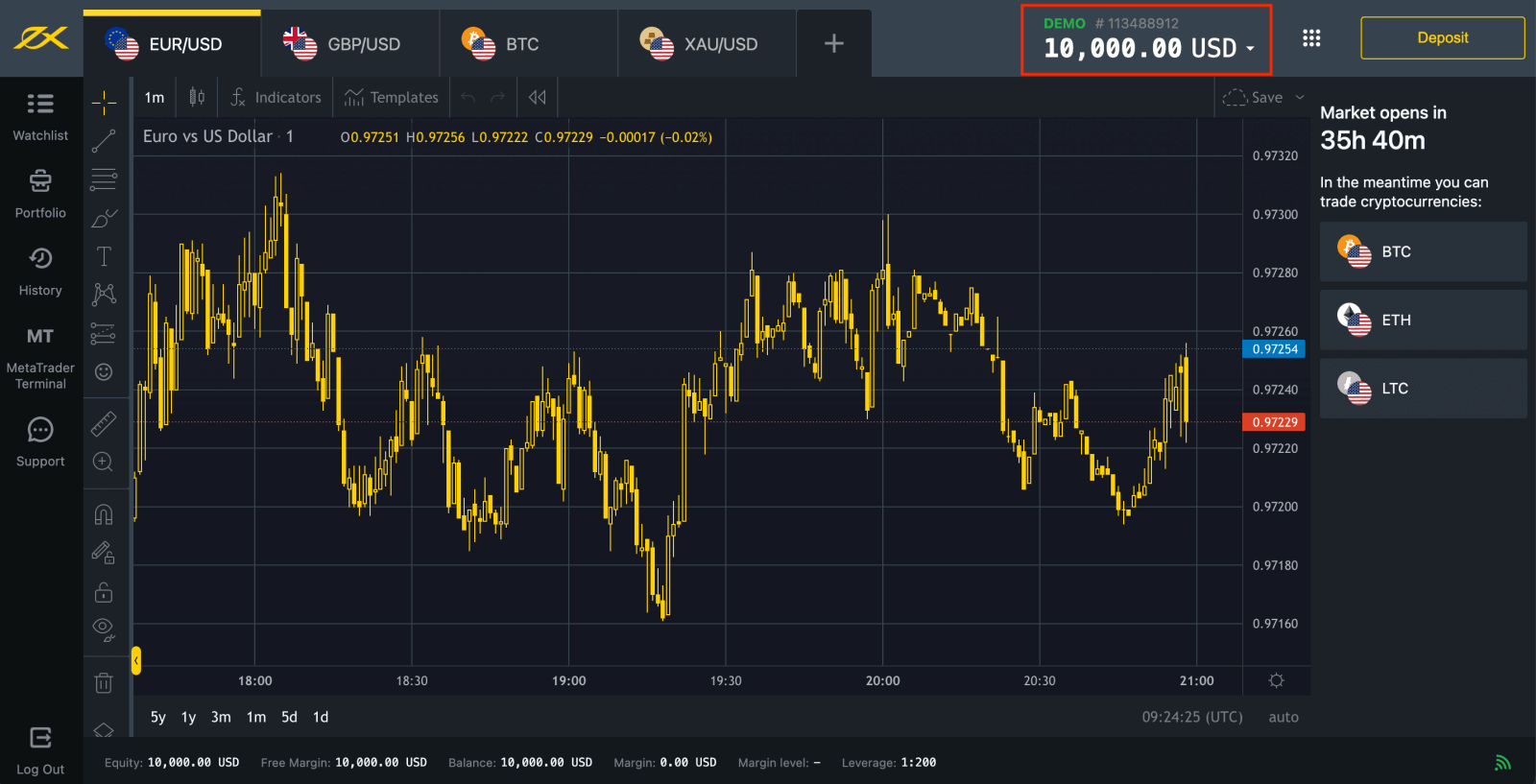
계좌 에서 거래할 수도 있습니다 . " 실제 계좌 " 노란색 버튼을 클릭하여 실제 계좌로 거래하세요. 개인 영역 으로 이동하여 더 많은 거래 계좌를 개설하세요.
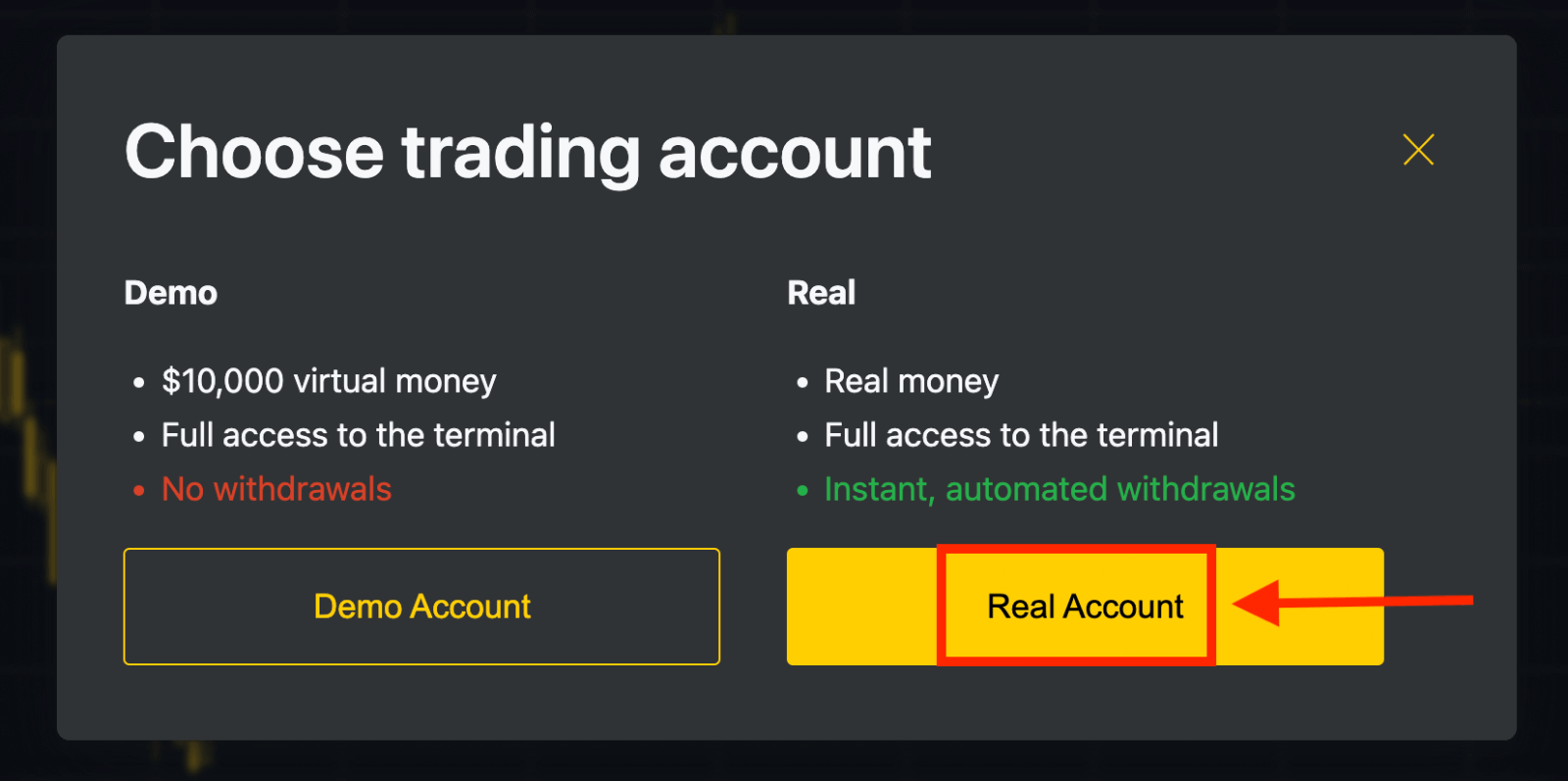
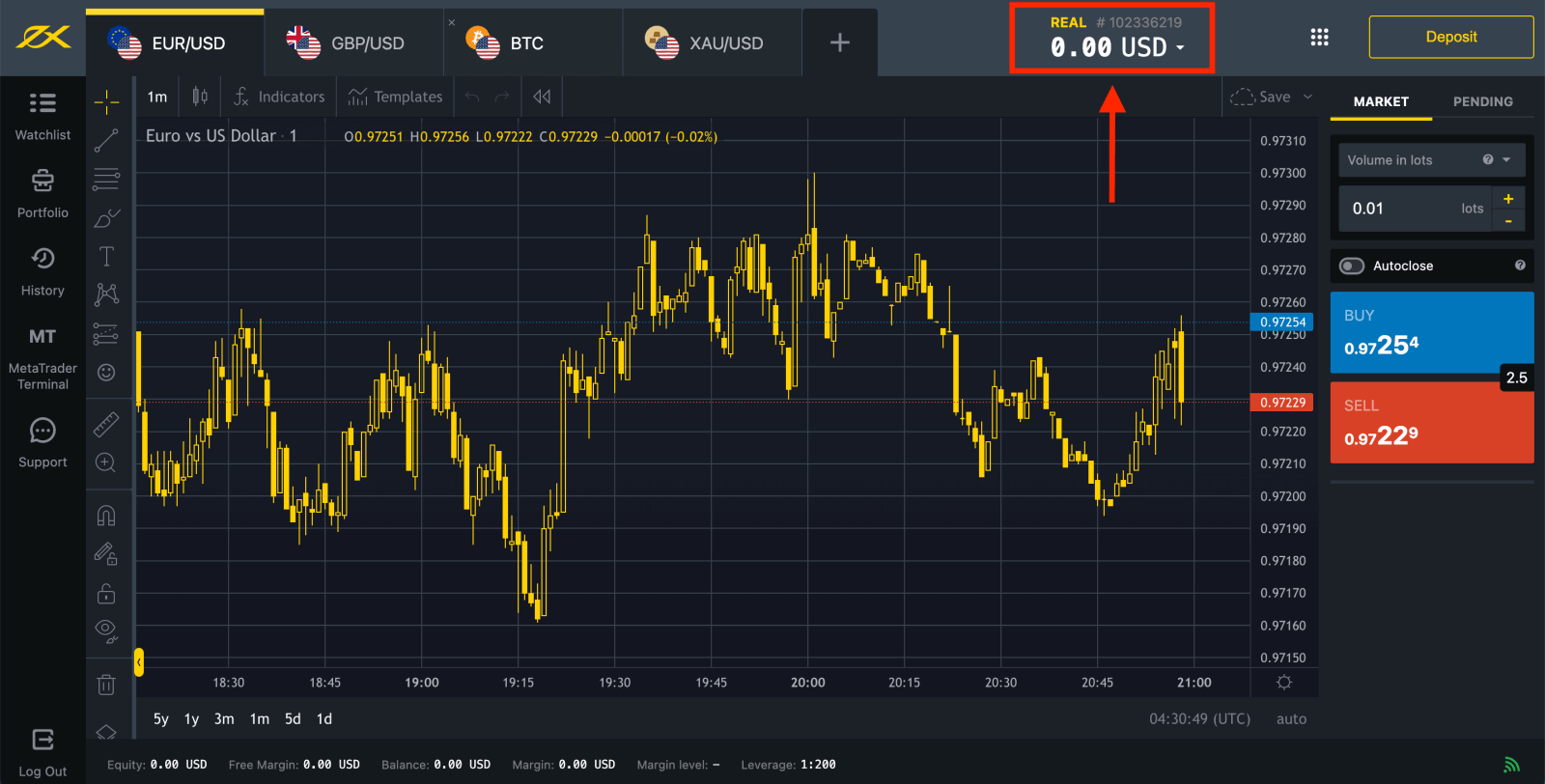
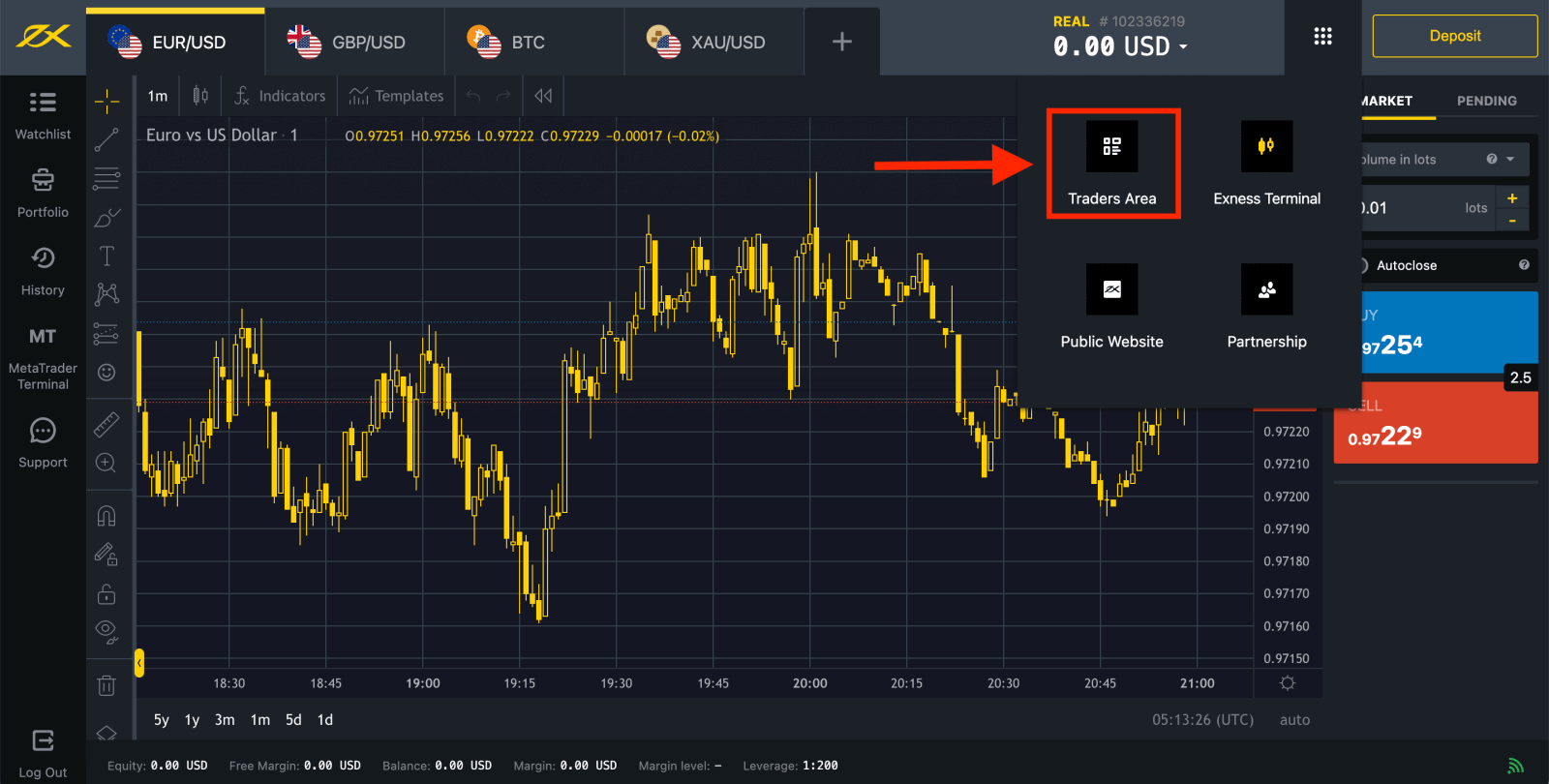
기본적으로 실제 거래 계좌와 데모 거래 계좌(둘 다 MT5용)가 새 개인 영역에서 생성되지만 새 거래 계좌를 개설할 수 있습니다. 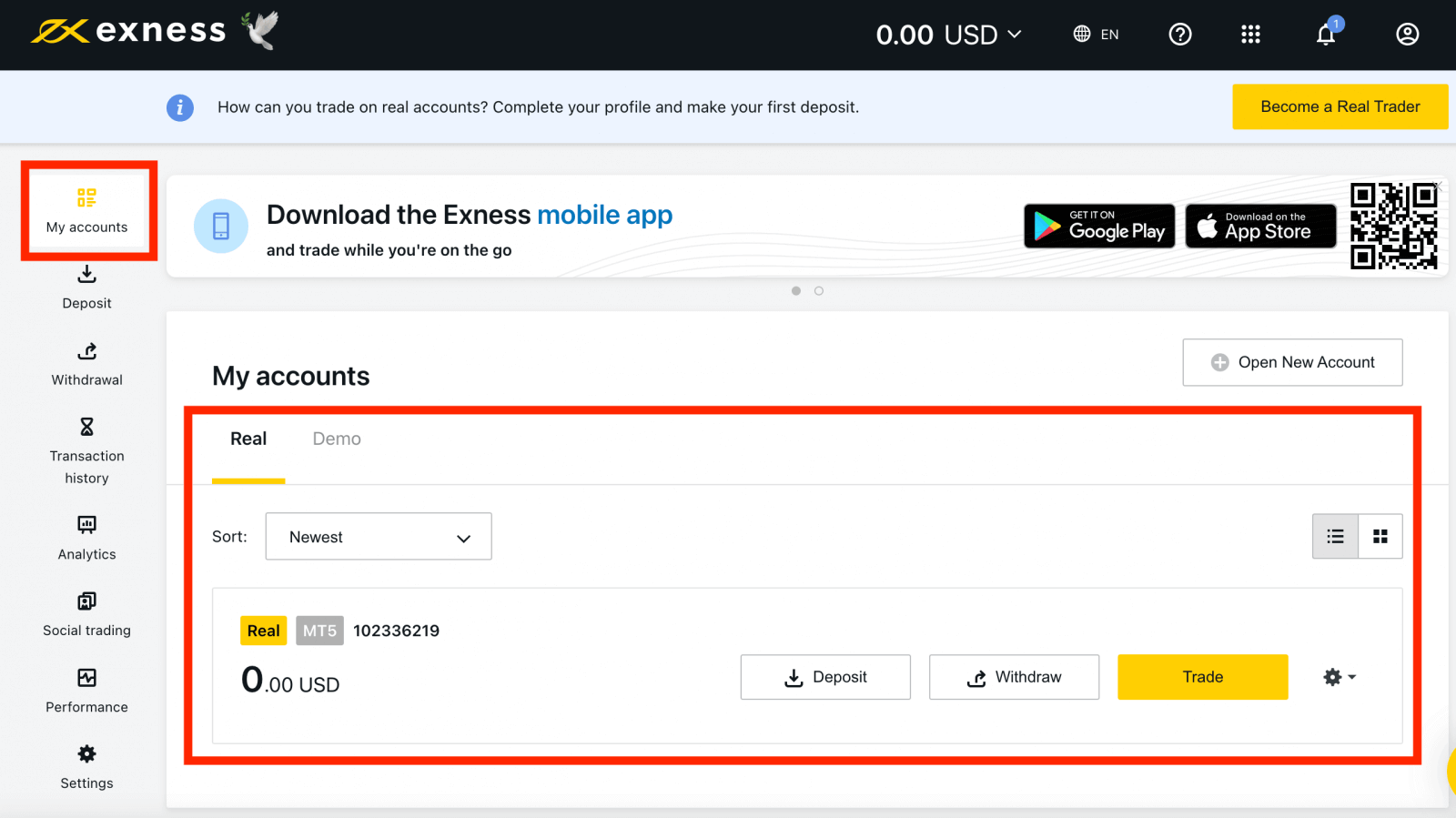
Exness에 등록하는 것은 언제든지, 심지어 지금 당장도 가능합니다!
등록이 완료되면 Exness 계정을 완전히 인증하여 완전히 인증된 개인 영역에서만 제공되는 모든 기능에 액세스하는 것이 좋습니다 .
새로운 거래 계정을 만드는 방법
새로운 거래 계좌를 개설하려면 다음과 같이 하십시오.
1. 새로운 개인 영역 에서 '내 계좌' 영역에서 새 계좌 개설을 클릭합니다 . 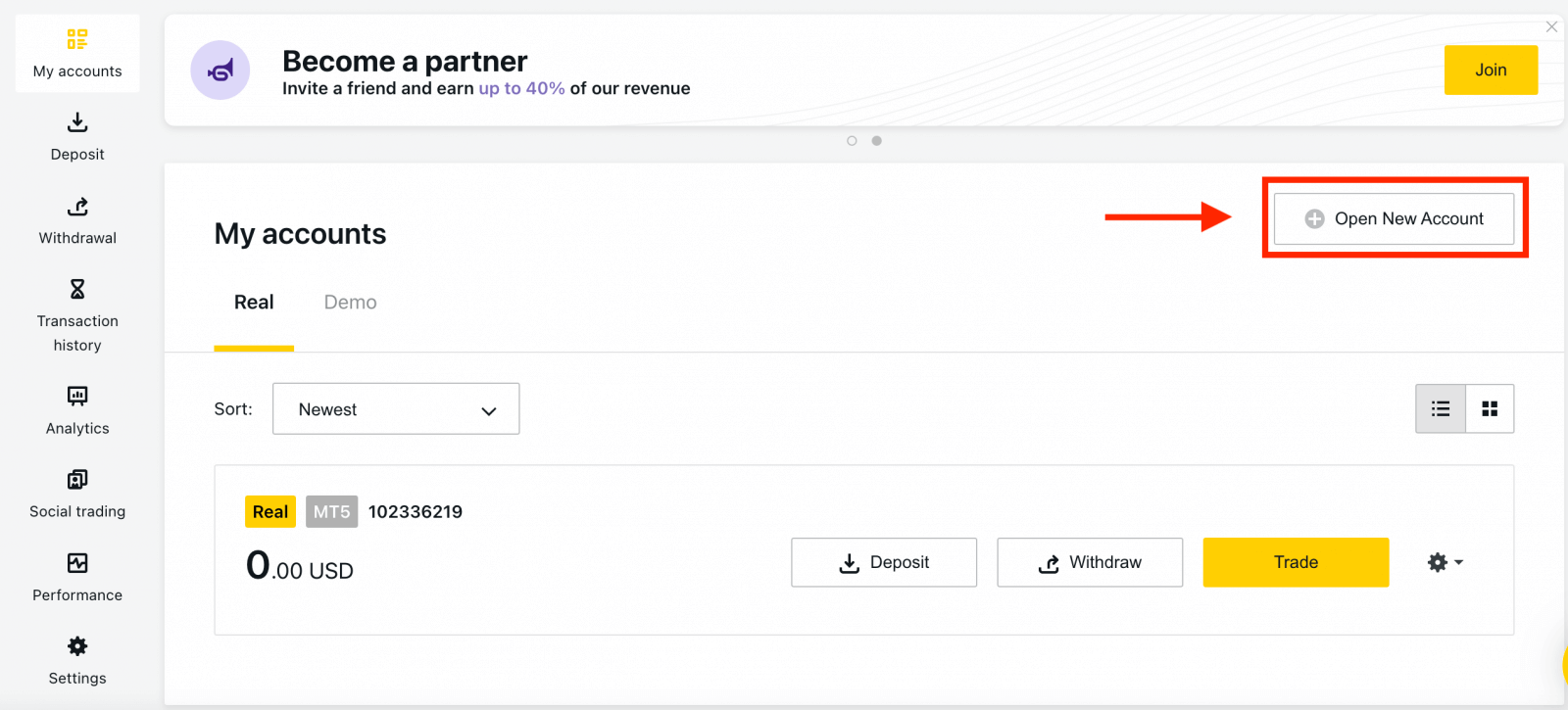
2. 사용 가능한 거래 계좌 유형에서 선택하고 실제 계좌 또는 데모 계좌를 선호하는지 여부를 선택합니다. 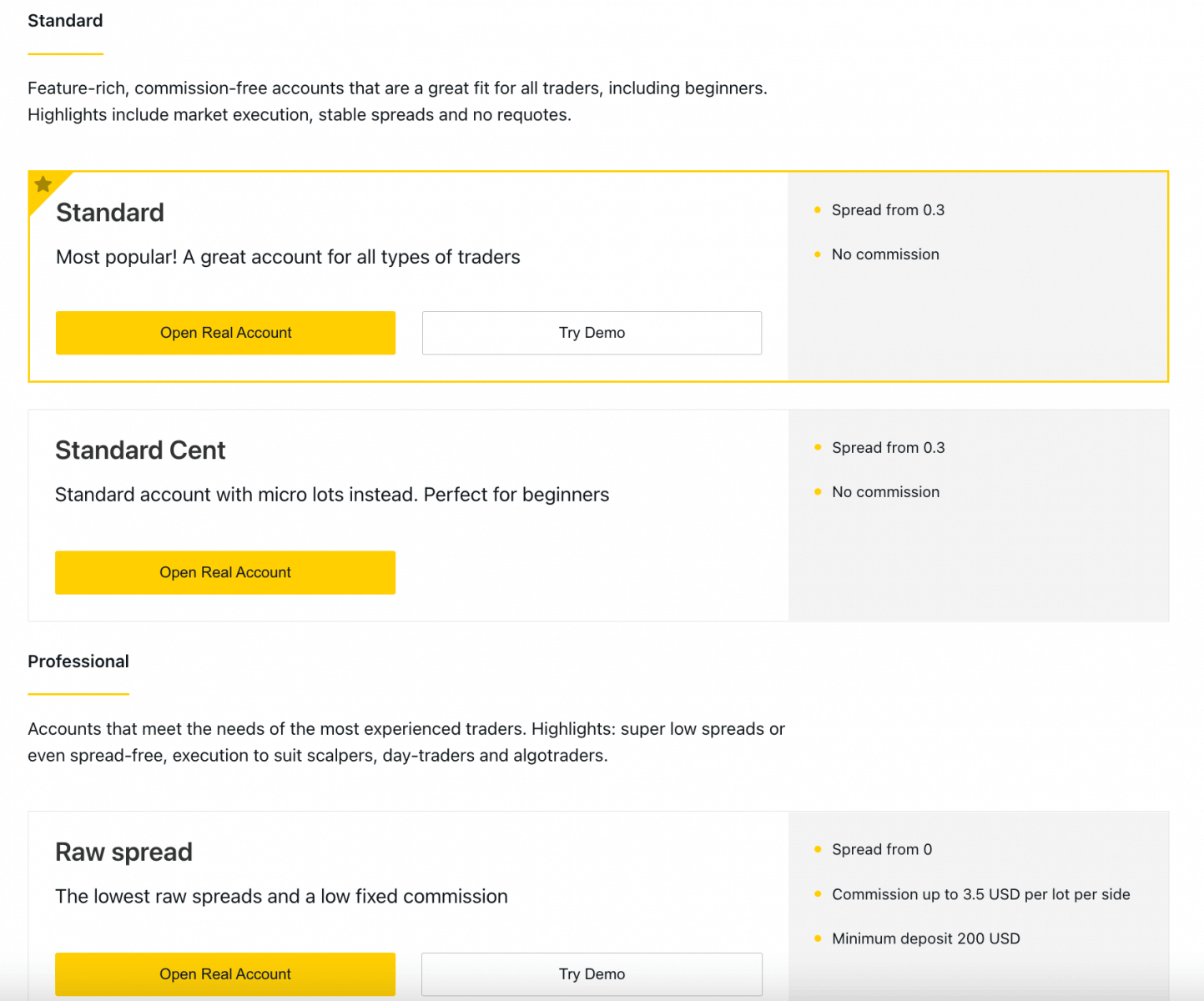
3. 다음 화면에서는 다음 설정을 보여줍니다.
- 실제 계좌 또는 데모 계좌를 선택할 수 있는 또 다른 기회입니다 .
- MT4 와 MT5 거래 터미널 중에서 선택하세요 .
- 최대 레버리지를 설정하세요 .
- 계정 통화를 선택하세요 (거래 계좌의 통화를 설정한 후에는 변경할 수 없습니다).
- 이 거래 계좌에 대한 별명을 만드세요 .
- 거래 계좌 비밀번호를 설정하세요.
- 설정에 만족하면 계정 만들기를 클릭하세요 .
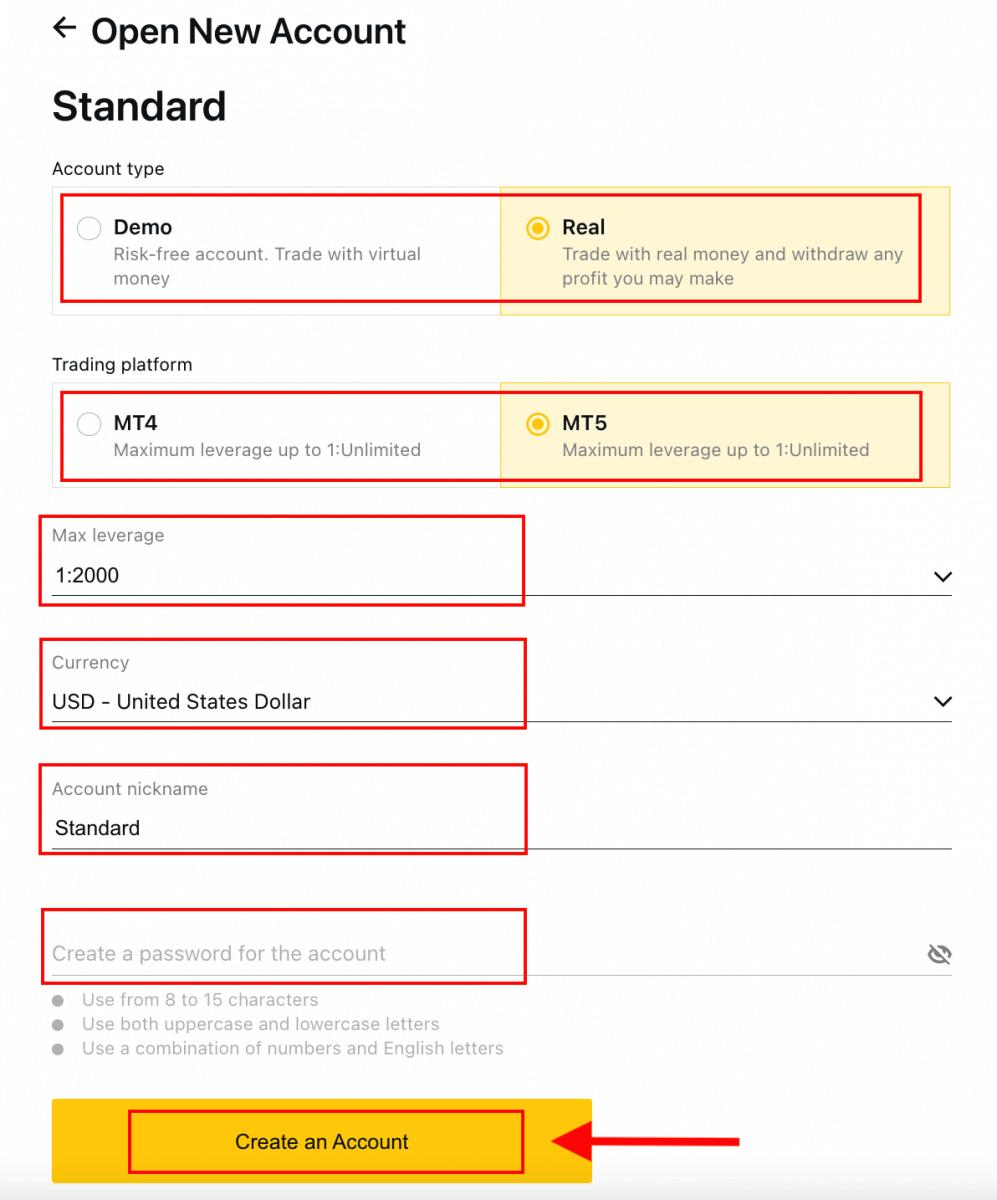
4. 새로운 거래 계좌가 '내 계좌' 탭에 표시됩니다. 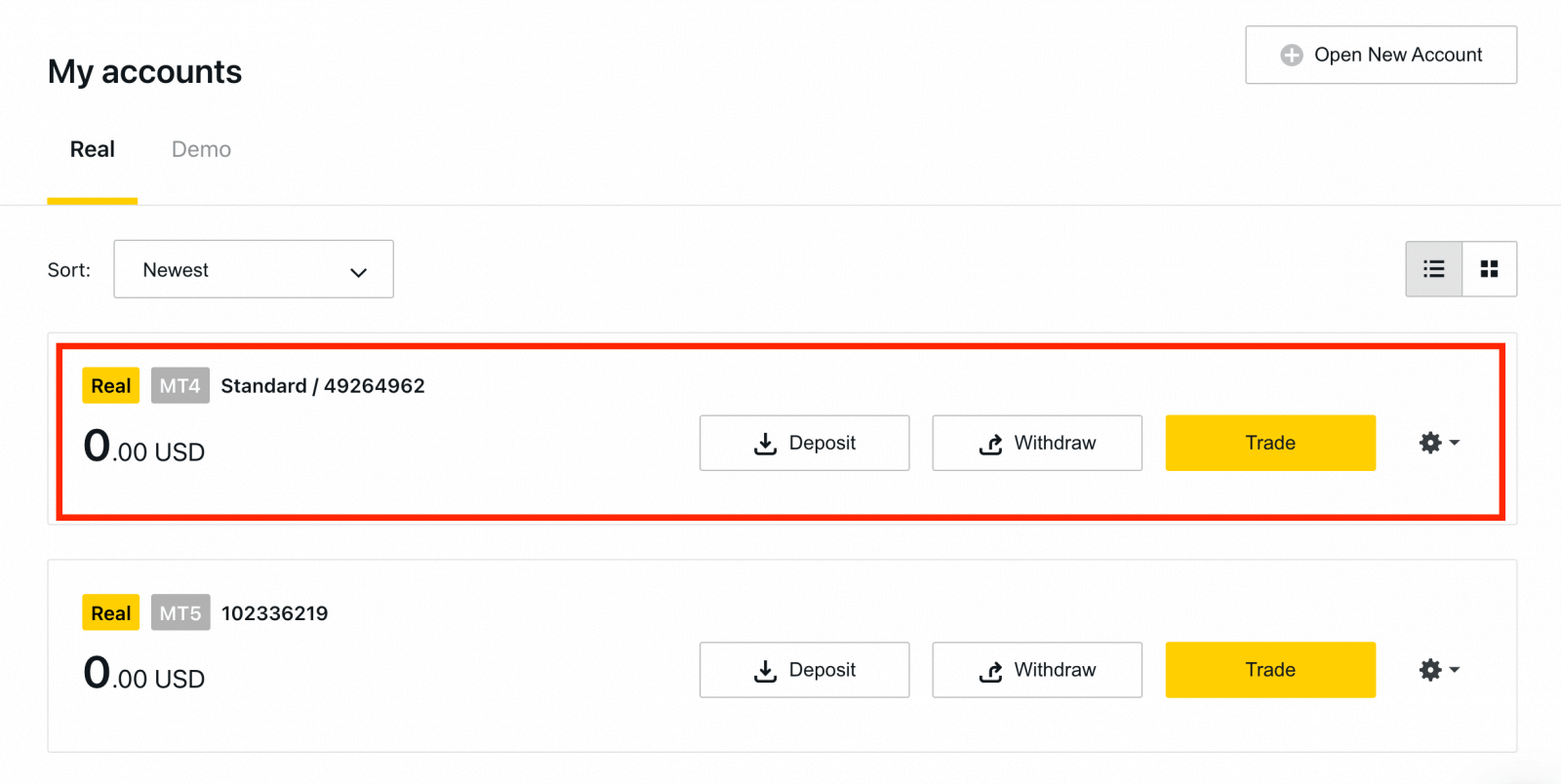
축하합니다. 새로운 거래 계좌를 개설했습니다.
Exness에 입금하는 방법
Exness 계좌 개설 방법 [앱]
계정 설정 및 개설
새롭고 개선된 Exness Trader 앱을 소개합니다 .휴대폰에서 바로 어디서나 온라인 거래를 할 수 있는 완벽한 방법입니다.1 . App Store 또는 Google Play 에서 Exness Trader를 다운로드합니다 .2
. Exness Trader를 설치하고 로드합니다 .3. 등록을
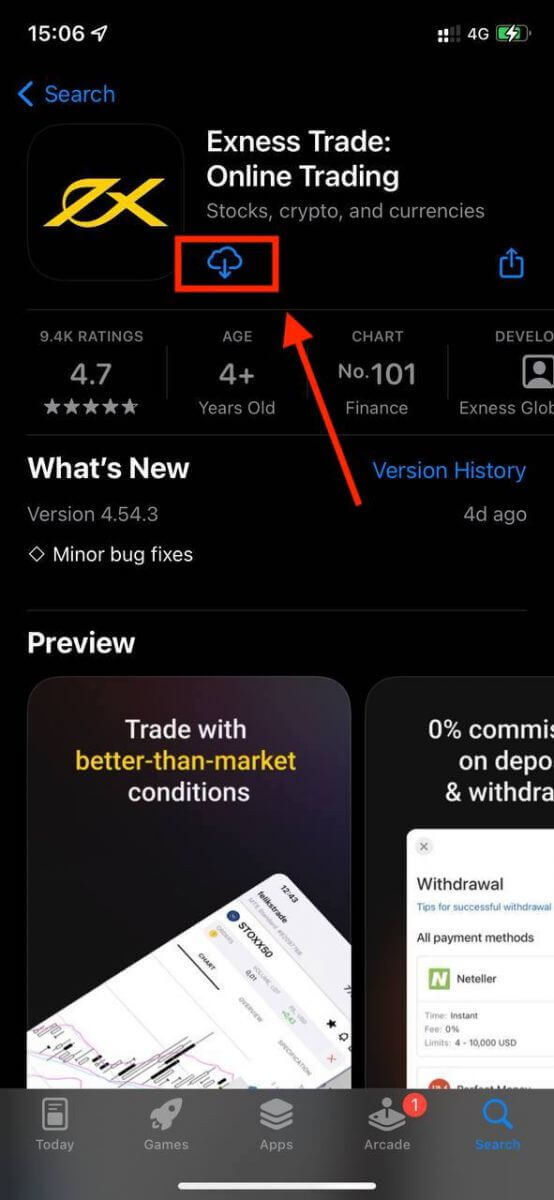
탭합니다 .4 . 국가/지역 변경을 탭하여 목록에서 거주 국가를 선택한 다음 계속 을 탭합니다 .5 . 이메일 주소를 입력하고 계속을 탭합니다 .6 . 요구 사항을 충족하는 비밀번호를 만듭니다. 계속을 탭합니다 .7 . 전화번호를 입력하고 코드 보내기를 탭합니다 .8 . 전화번호로 전송된 6자리 인증 코드를 입력한 다음 계속을 탭합니다. 시간이 초과되면 코드 재전송을 탭할 수 있습니다 .9. 6자리 암호를 만든 다음 다시 입력하여 확인합니다.이것은 선택 사항이 아니며 Exness Trader에 들어가기 전에 완료해야 합니다 .10. 기기에서 지원하는 경우 허용을 탭하여 생체 인식을 설정하거나 지금은 아님 을 탭하여 이 단계를 건너뛸 수 있습니다 . 11. 입금 화면이 표시되지만, 뒤로가기를 탭하면 앱의 메인 영역으로 돌아갈 수 있습니다.
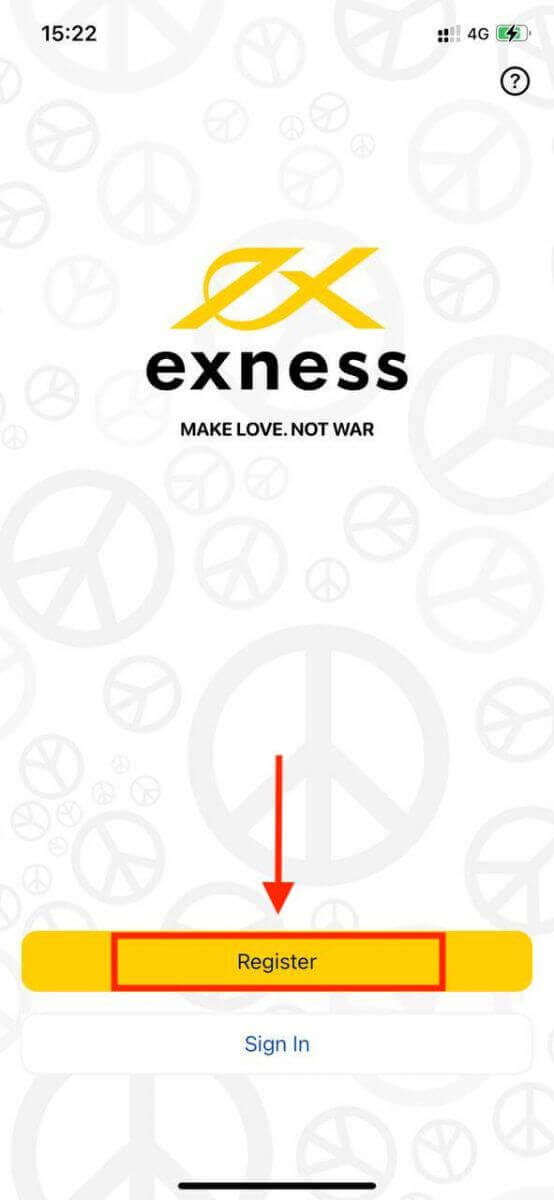
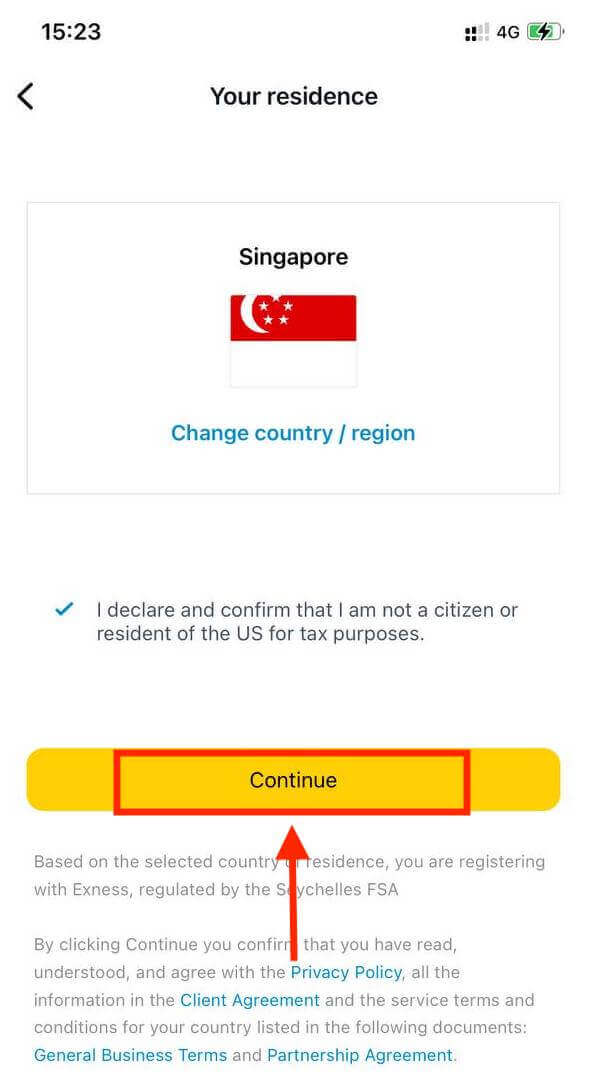
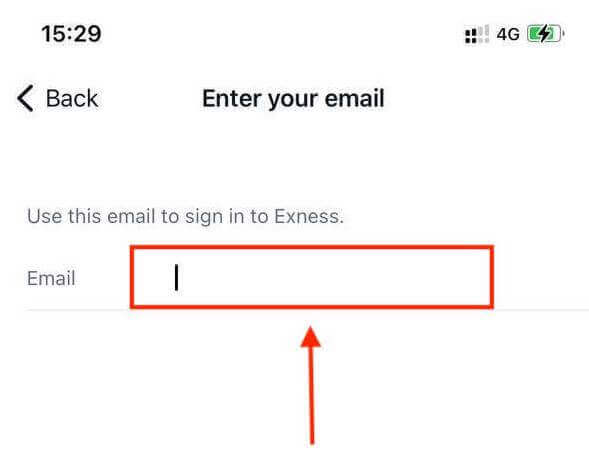
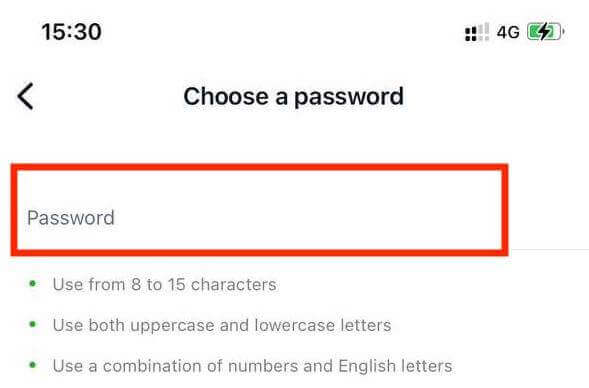
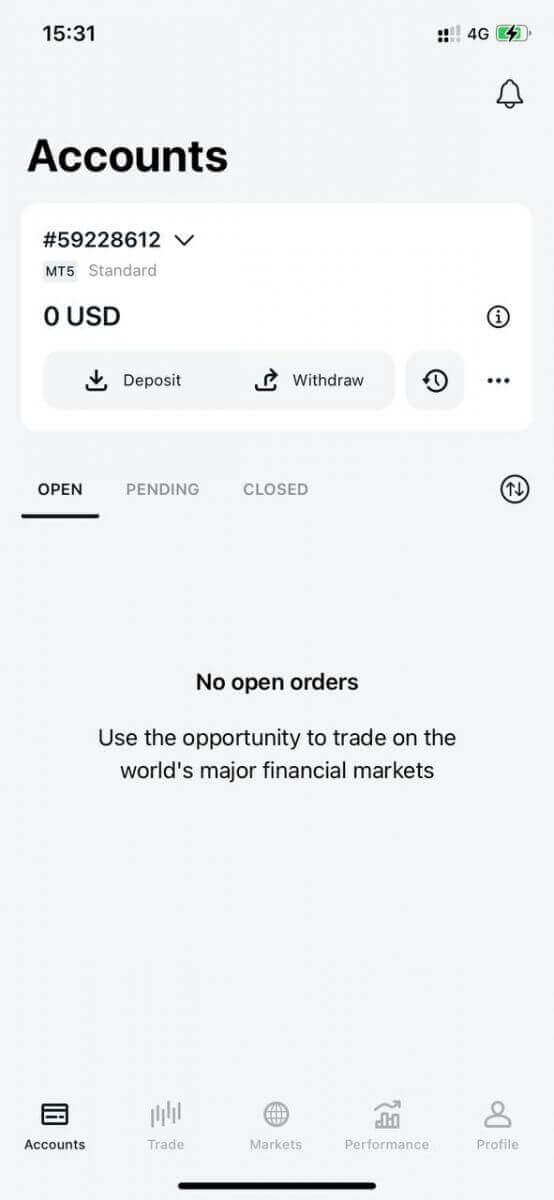
축하합니다. Exness Trader가 설정되었고 사용할 준비가 되었습니다.
등록 시, 트레이딩을 연습할 수 있는 데모 계정(USD 10,000 가상 자금 포함)이 생성됩니다.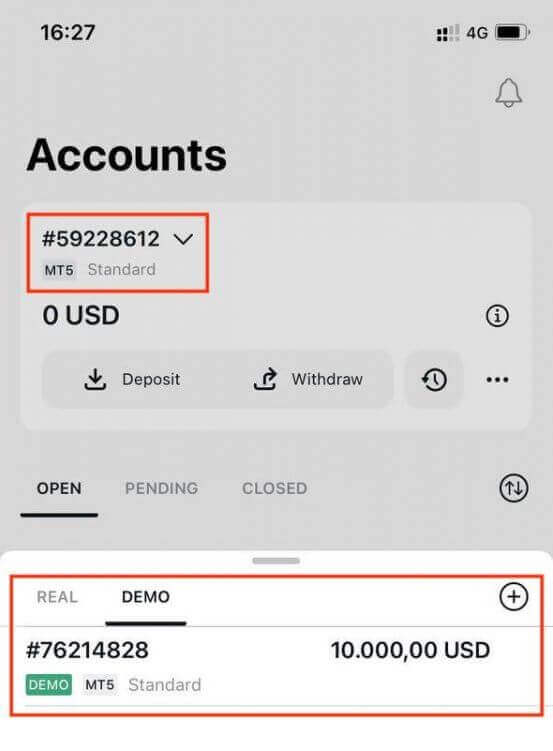
등록 시 데모 계정과 함께 실제 계정도 생성됩니다.
새로운 거래 계정을 만드는 방법
개인 영역을 등록하면 거래 계좌를 만드는 것이 정말 간단합니다. Exness Trader 앱에서 계좌를 만드는 방법을 안내해 드리겠습니다. 1. 메인 화면의 계정 탭에서 드롭다운 메뉴를 탭합니다.
2. 오른쪽에 있는 더하기 기호를 클릭하고 새 실제 계좌 또는 새 데모 계좌를 선택합니다 . 3. MetaTrader 5 및 MetaTrader 4 필드
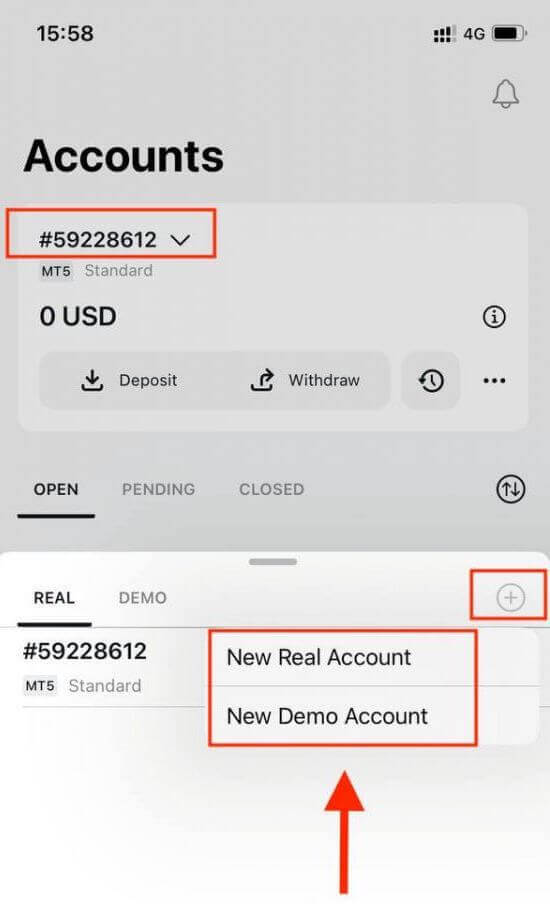
에서 원하는 계좌 유형을 선택합니다 . 4. 계좌 통화 , 레버리지를 설정 하고 계좌 별명을 입력합니다 . 계속을 탭합니다 . 5. 표시된 요구 사항에 따라 거래 비밀번호를 설정합니다. 거래 계좌를 성공적으로 만들었습니다. 입금하기 를 탭하여 자금을 입금할 지불 방법을 선택한 다음 거래를 탭합니다 . 새 거래 계좌가 아래에 표시됩니다.
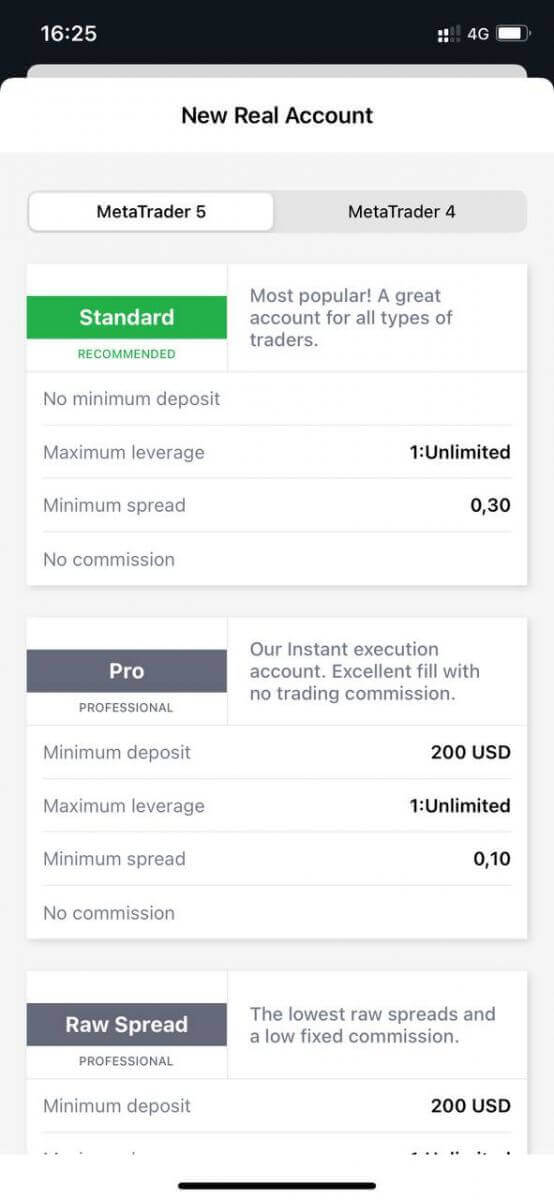
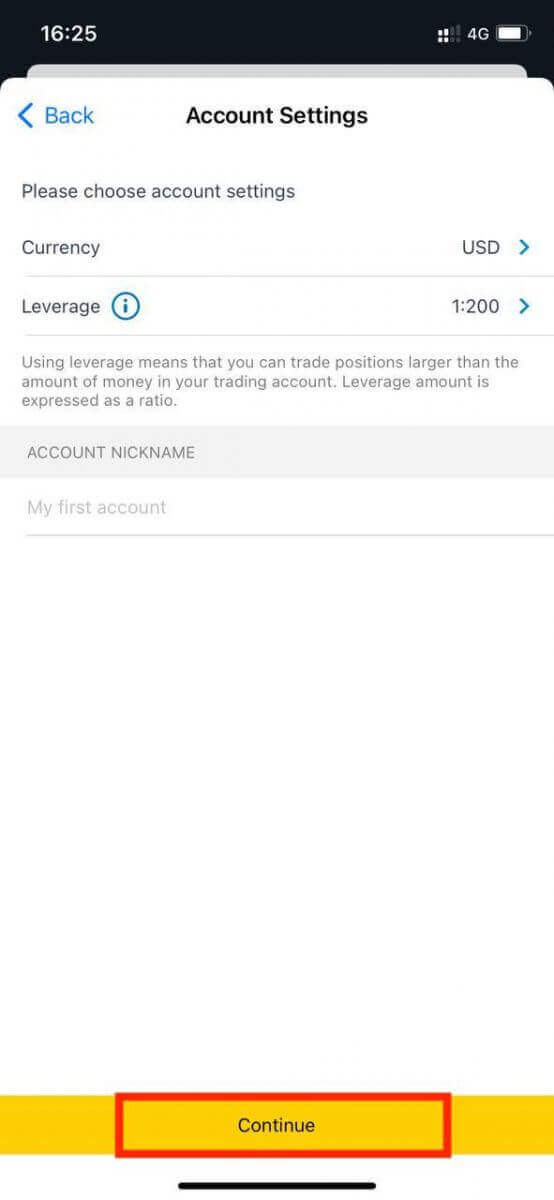
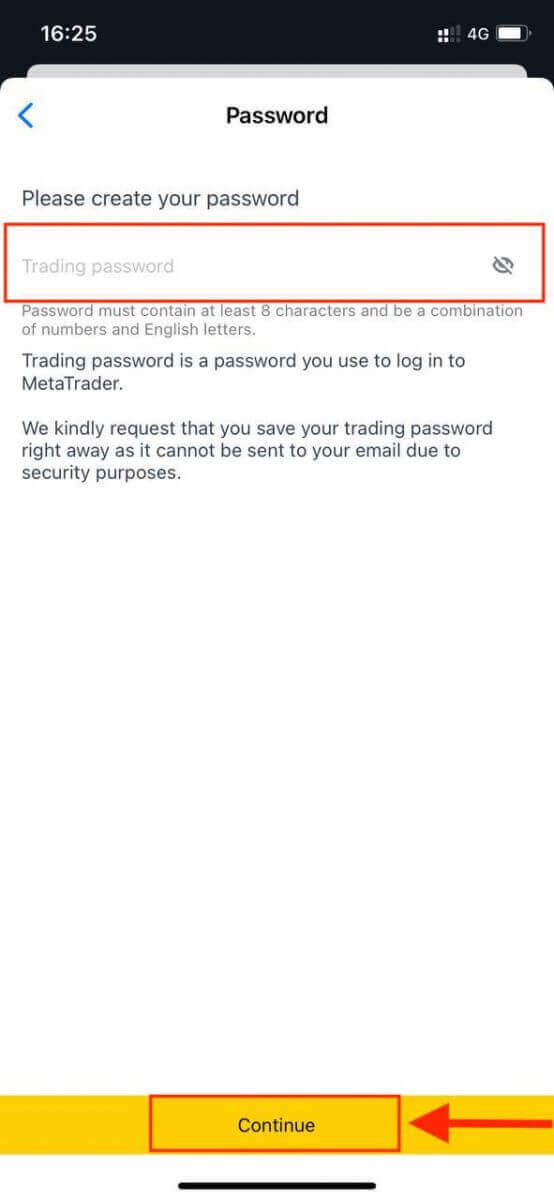
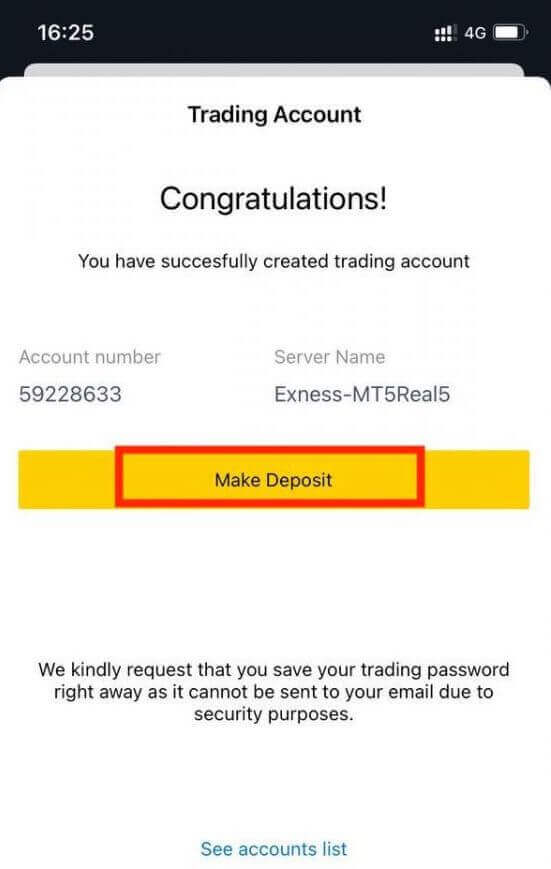
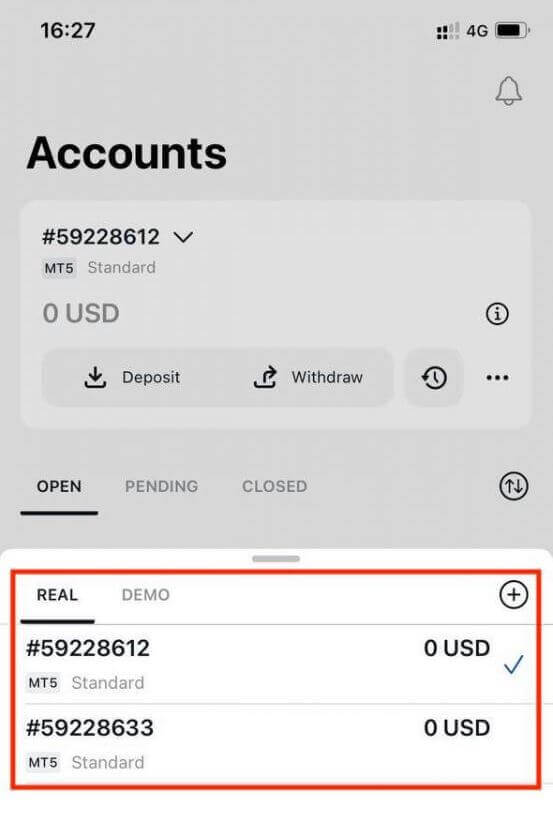
계정에 설정된 계정 통화는 설정된 후에는 변경할 수 없습니다. 계정 별명을 변경하려면 웹 개인 영역에 로그인하면 됩니다.
Exness에서 돈을 인출하는 방법
출금 규칙
인출은 언제든지 가능하며, 언제든지 자금을 24시간 내내 이용할 수 있습니다. 개인 영역의 인출 섹션에서 계좌에서 자금을 인출할 수 있습니다. 언제든지 거래 내역
에서 이체 상태를 확인할 수 있습니다.
그러나 자금 인출에 대한 다음과 같은 일반 규칙을 숙지하세요.
- 언제든지 출금할 수 있는 금액은 개인 영역에 표시된 거래 계좌의 무료 마진 과 동일합니다.
- 출금은 입금 시 사용한 것과 동일한 결제 시스템, 동일한 계좌, 동일한 통화를 사용하여 이루어져야 합니다 . 계좌에 자금을 입금하기 위해 여러 가지 다른 결제 방법을 사용한 경우, 입금과 동일한 비율로 해당 결제 시스템에 출금해야 합니다. 예외적인 경우, 계좌 확인 및 당사 결제 전문가의 엄격한 조언에 따라 이 규칙이 면제될 수 있습니다.
- 거래 계좌에서 수익을 인출하기 전에 은행 카드나 비트코인을 사용하여 해당 거래 계좌에 입금한 전체 금액을 환불 요청이라는 작업을 통해 전액 인출해야 합니다.
- 인출은 결제 시스템 우선순위를 따라야 합니다 . 이 순서로 자금을 인출해야 합니다(먼저 은행 카드 환불 요청, 그 다음에 비트코인 환불 요청, 은행 카드 수익 인출, 그 다음에 다른 것). 거래 시간을 최적화하기 위해. 이 시스템에 대한 자세한 내용은 이 기사의 끝부분에서 확인하세요.
이러한 일반 규칙은 매우 중요하므로 모든 규칙이 어떻게 함께 작동하는지 이해하는 데 도움이 되는 예를 포함했습니다.
귀하는 총 1,000달러를 계좌에 입금했는데, 그 중 700달러는 은행 카드로, 300달러는 Neteller로 입금했습니다. 따라서 총 출금 금액의 70%만 은행 카드로, 30%는 Neteller로 출금할 수 있습니다.
당신이 500달러를 벌었고 이익을 포함하여 모든 것을 인출하고 싶다고 가정해 보겠습니다.
- 귀하의 거래 계좌에는 1,500달러의 무료 증거금이 있으며, 이는 초기 예치금과 이후의 수익 총액으로 구성됩니다.
- 먼저 환불을 요청해야 하며, 결제 시스템의 우선순위에 따라야 합니다. 즉, 700달러(70%)가 먼저 귀하의 은행 카드로 환불되어야 합니다.
- 모든 환불 요청이 완료된 후에야 동일한 비율로 은행 카드로 발생한 수익을 인출할 수 있습니다. 즉, 350달러의 수익(70%)을 은행 카드로 인출할 수 있습니다.
- 지불 우선 시스템의 목적은 Exness가 자금 세탁 및 잠재적 사기를 금지하는 금융 규정을 준수하도록 하는 것이며, 이는 예외 없이 필수적인 규칙입니다.
돈을 인출하는 방법
은행 송금
은행 송금으로 거래 계좌에서 출금하는 기능은 전 세계적으로 일부 국가에서 제공됩니다. 은행 송금은 접근성, 신속성, 보안성이 뛰어납니다.
1. 개인 영역의 출금 섹션 에서 은행 송금을 선택합니다.
2. 자금을 출금하려는 거래 계좌를 선택하고 계좌 통화로 출금 금액을 지정합니다. 계속을 클릭합니다 .
3. 거래 요약이 표시됩니다. 개인 영역 보안 유형에 따라 이메일이나 SMS로 전송된 확인 코드를 입력합니다. 확인을 클릭합니다 .
4. 다음 페이지에서 다음을 포함한 일부 정보를 선택/제공해야 합니다.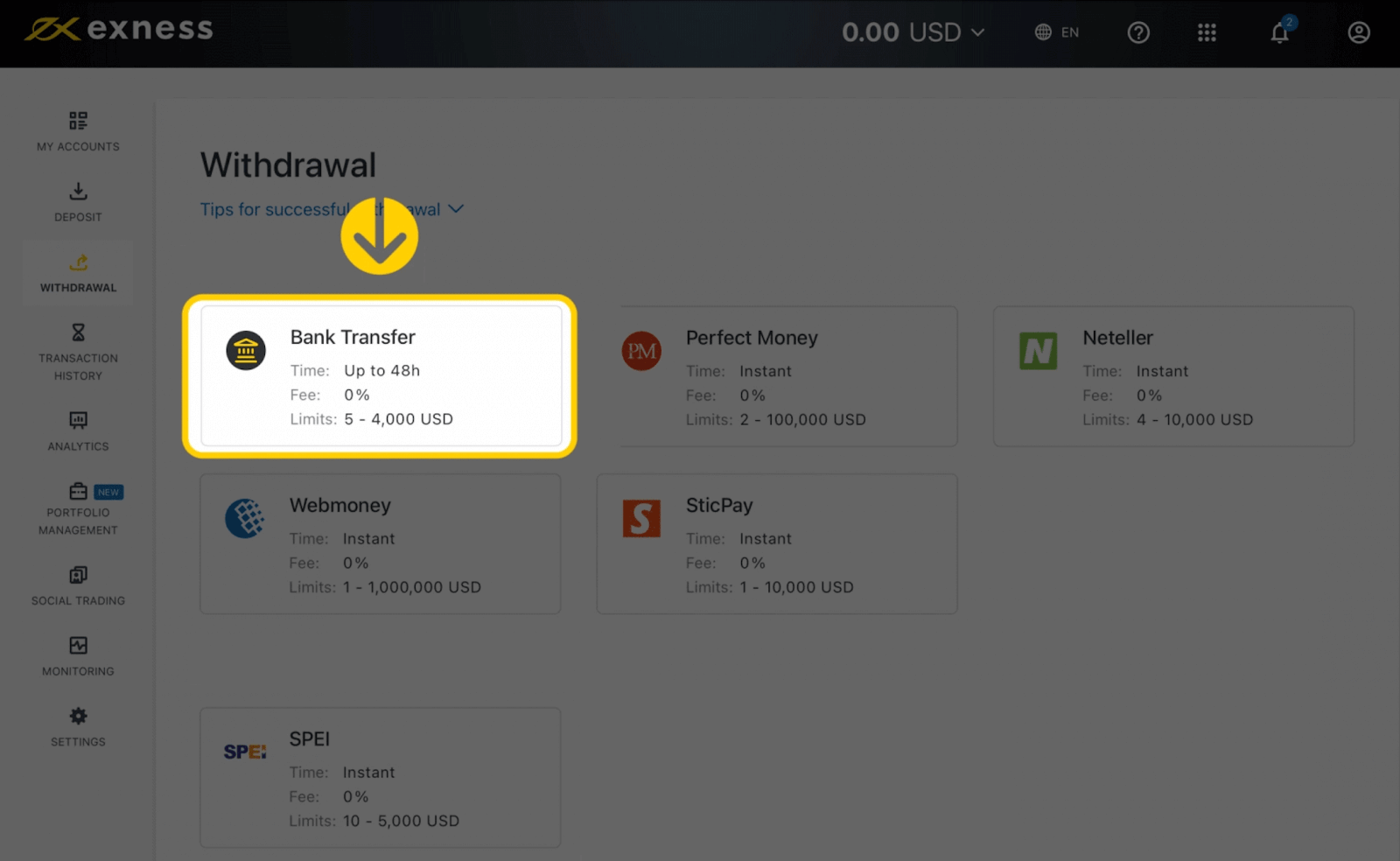
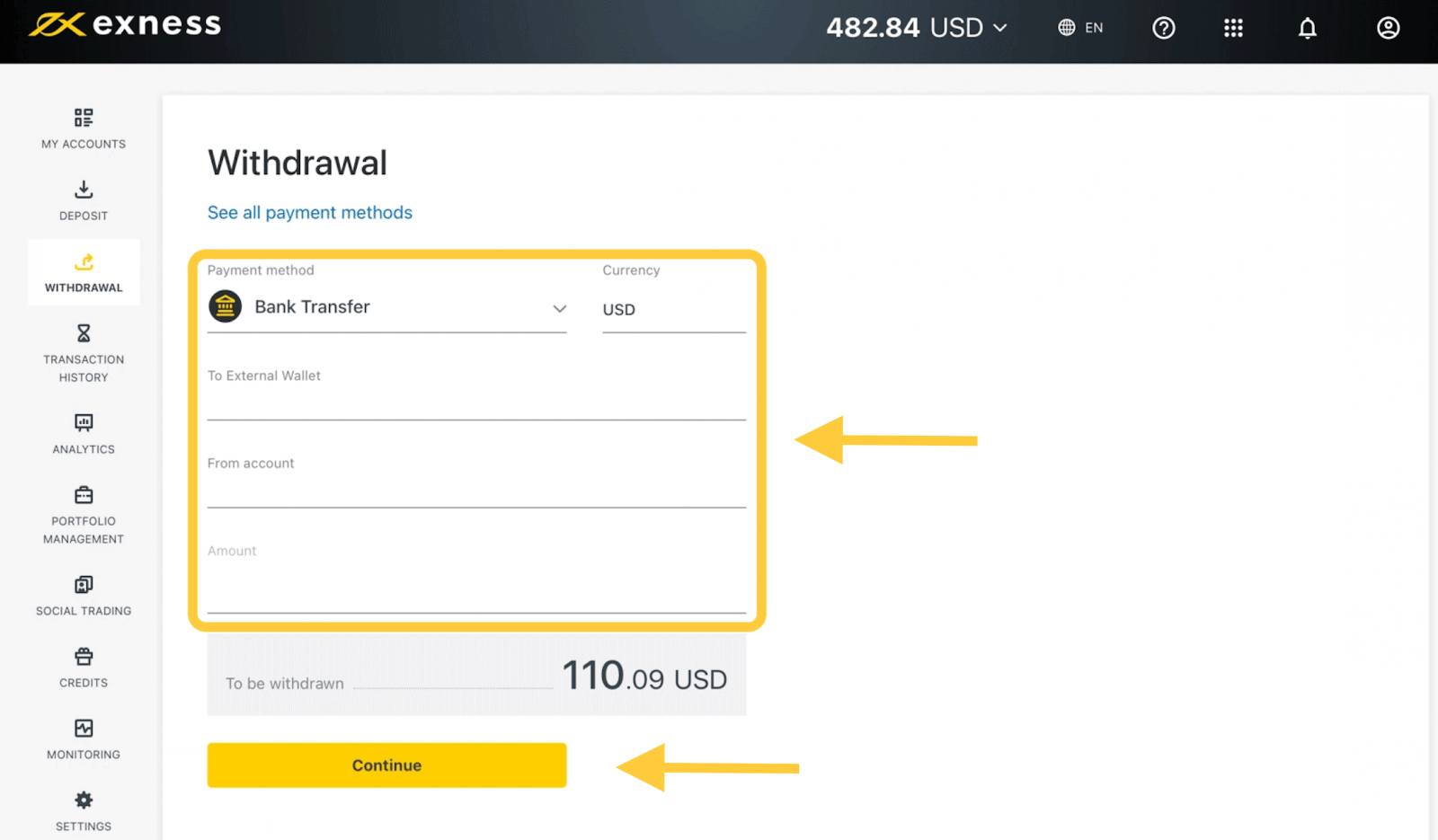
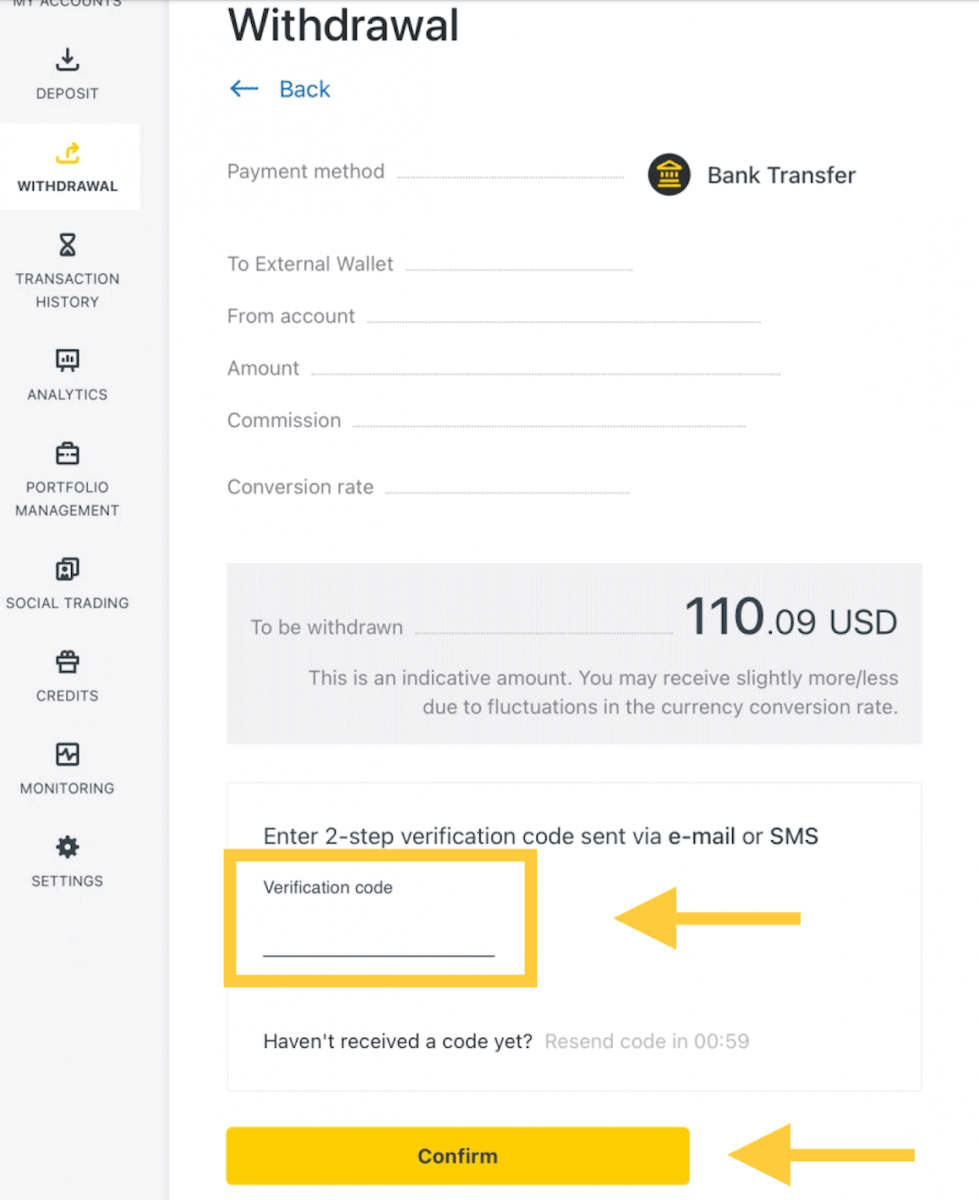
a. 은행 이름
b. 은행 계좌 유형
c. 은행 계좌 번호
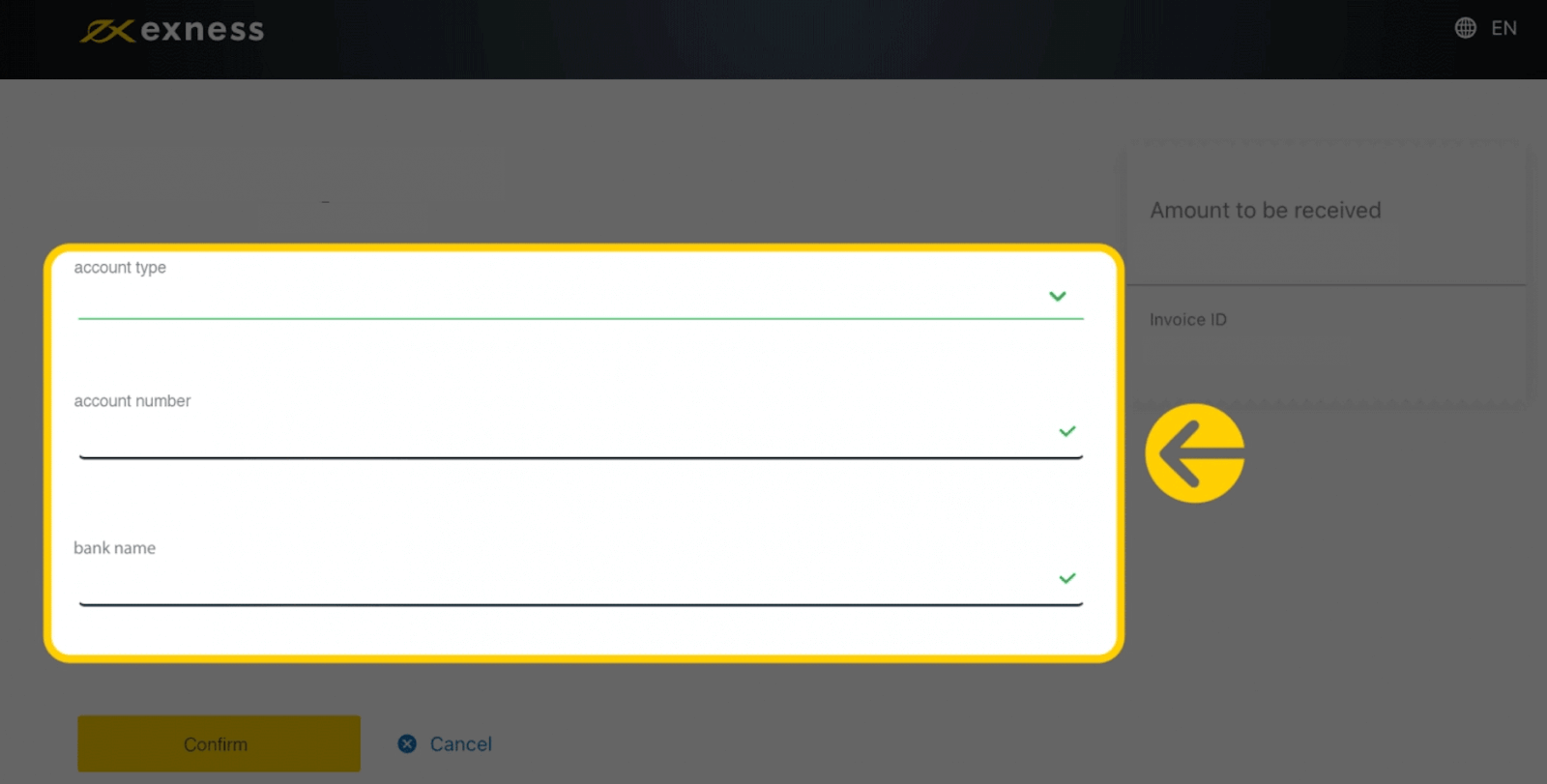
5. 정보를 입력한 후 확인을
클릭합니다.
6. 출금이 완료되었음을 확인하는 화면이 나타납니다.
은행 카드
은행 카드로 인출하는 것은 거래 계좌를 인출하는 편리한 방법입니다.
다음 은행 카드가 허용된다는 점에 유의하세요.
- VISA와 VISA Electron
- 마스터 카드
- 마에스트로 마스터
- JCB(일본신용평가기관)*
*일본에서는 JCB 카드만 사용 가능합니다. 다른 은행 카드는 사용할 수 없습니다.
*환불을 위한 최소 인출 금액은 웹 및 모바일 플랫폼의 경우 0달러이고, Social Trading 앱의 경우 10달러입니다.
**수익 인출을 위한 최소 인출 금액은 웹 및 모바일 플랫폼의 경우 3달러이고, Social Trading 앱의 경우 6달러입니다. Social Trading은 케냐 법인에 등록된 고객은 이용할 수 없습니다.
***최대 수익 인출 금액은 거래당 10,000달러입니다.
1. 개인 영역의 출금 영역에서 은행 카드를
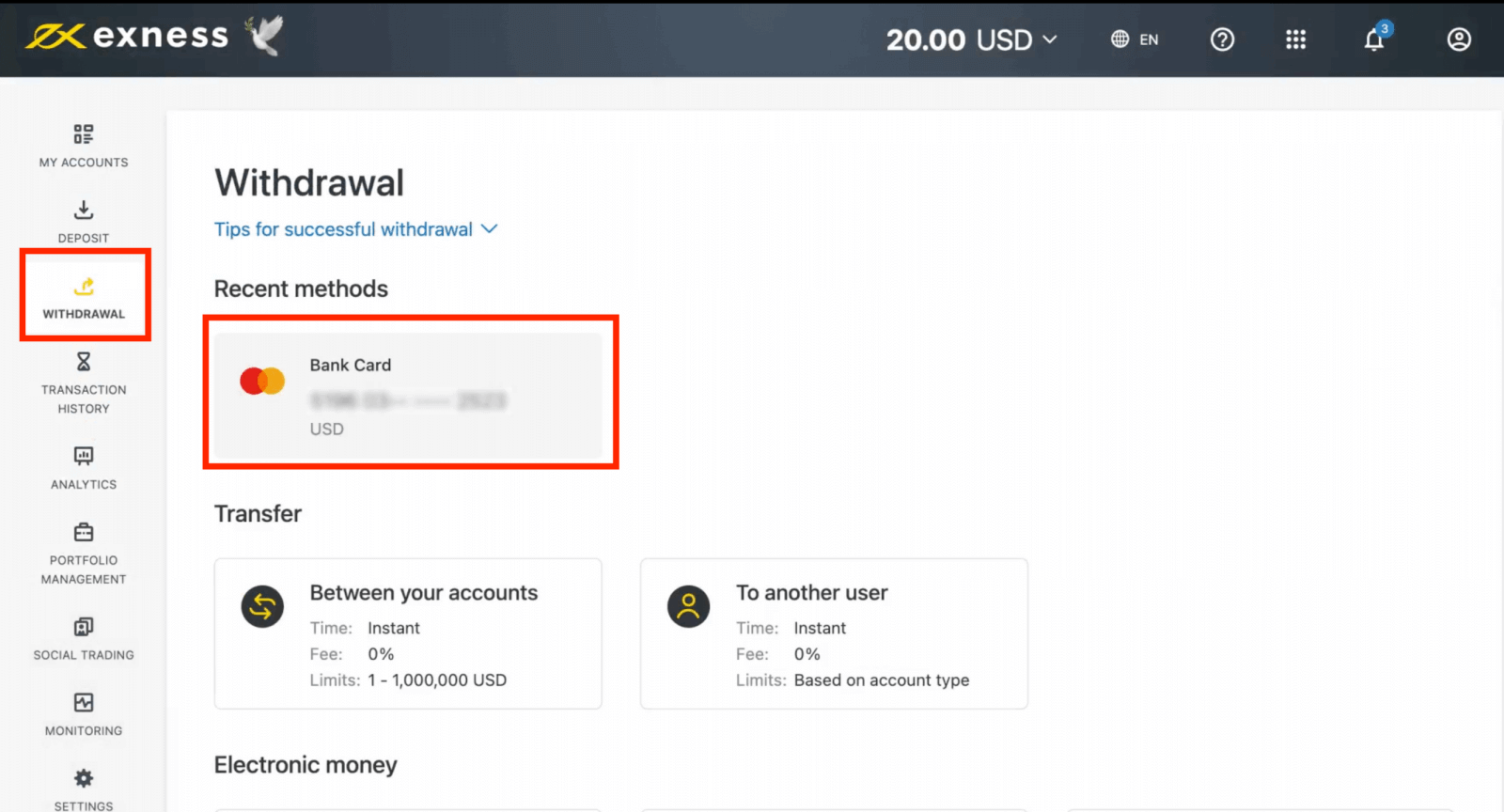
선택합니다. 2. 다음을 포함하여 양식을 작성합니다.
b. 인출할 거래 계좌를 선택합니다.
c. 계좌 통화로 인출할 금액을 입력합니다.
계속을 클릭합니다 .
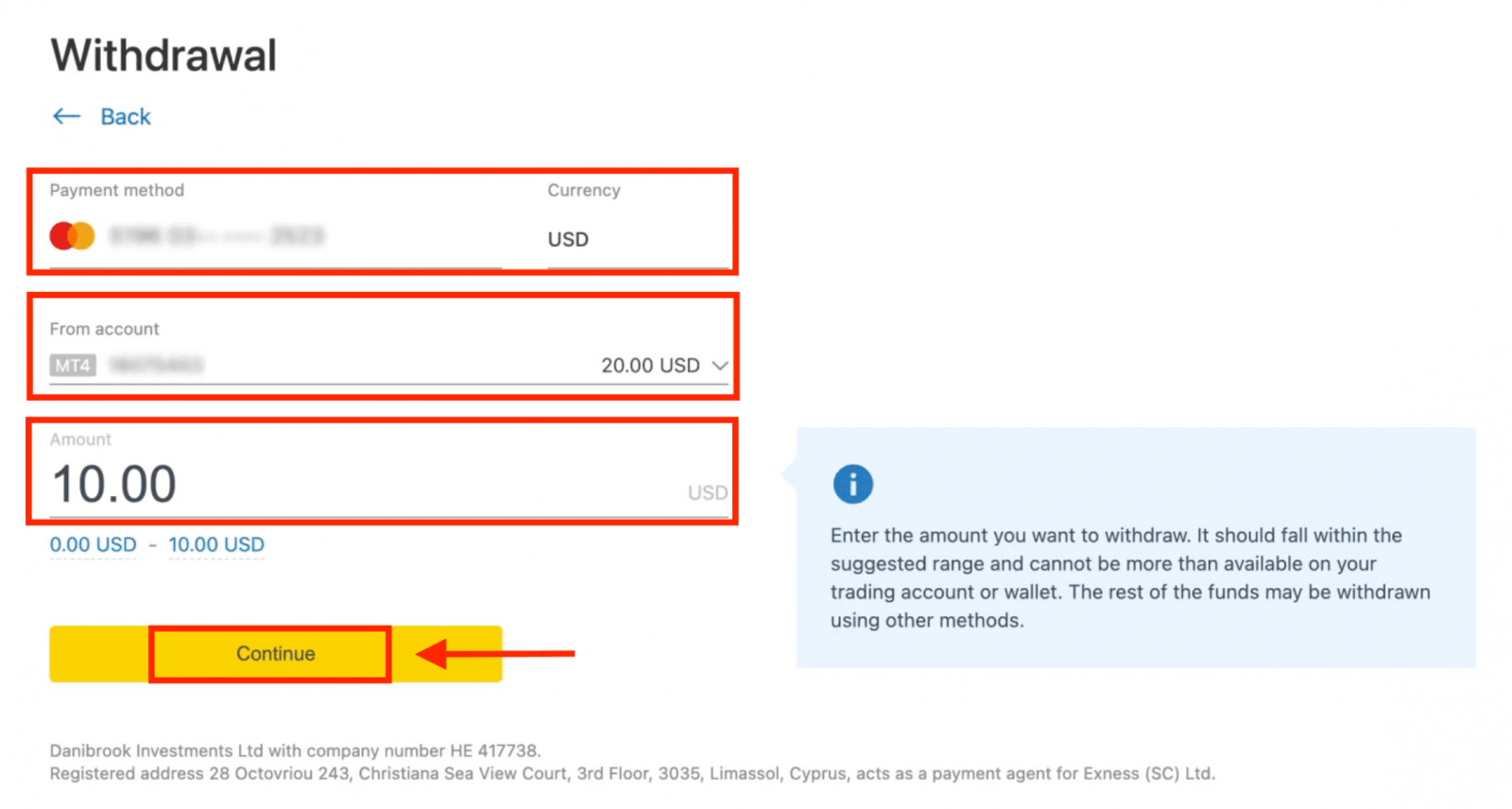
3. 거래 요약이 표시됩니다. 확인을 클릭하여 계속합니다.
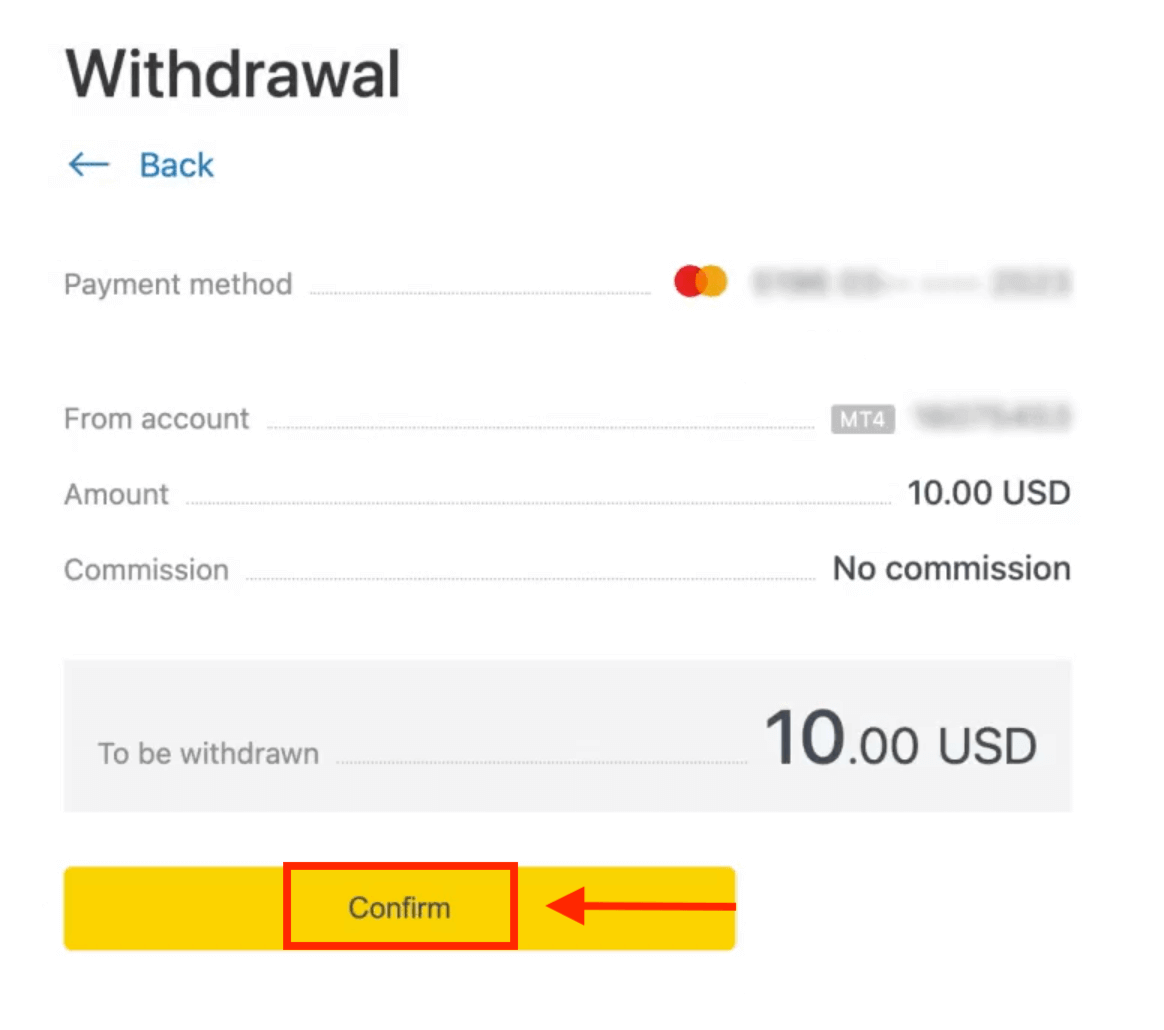
4. 이메일이나 SMS(개인 영역 보안 유형에 따라 다름)로 전송된 확인 코드를 입력한 다음 확인을 클릭합니다 .
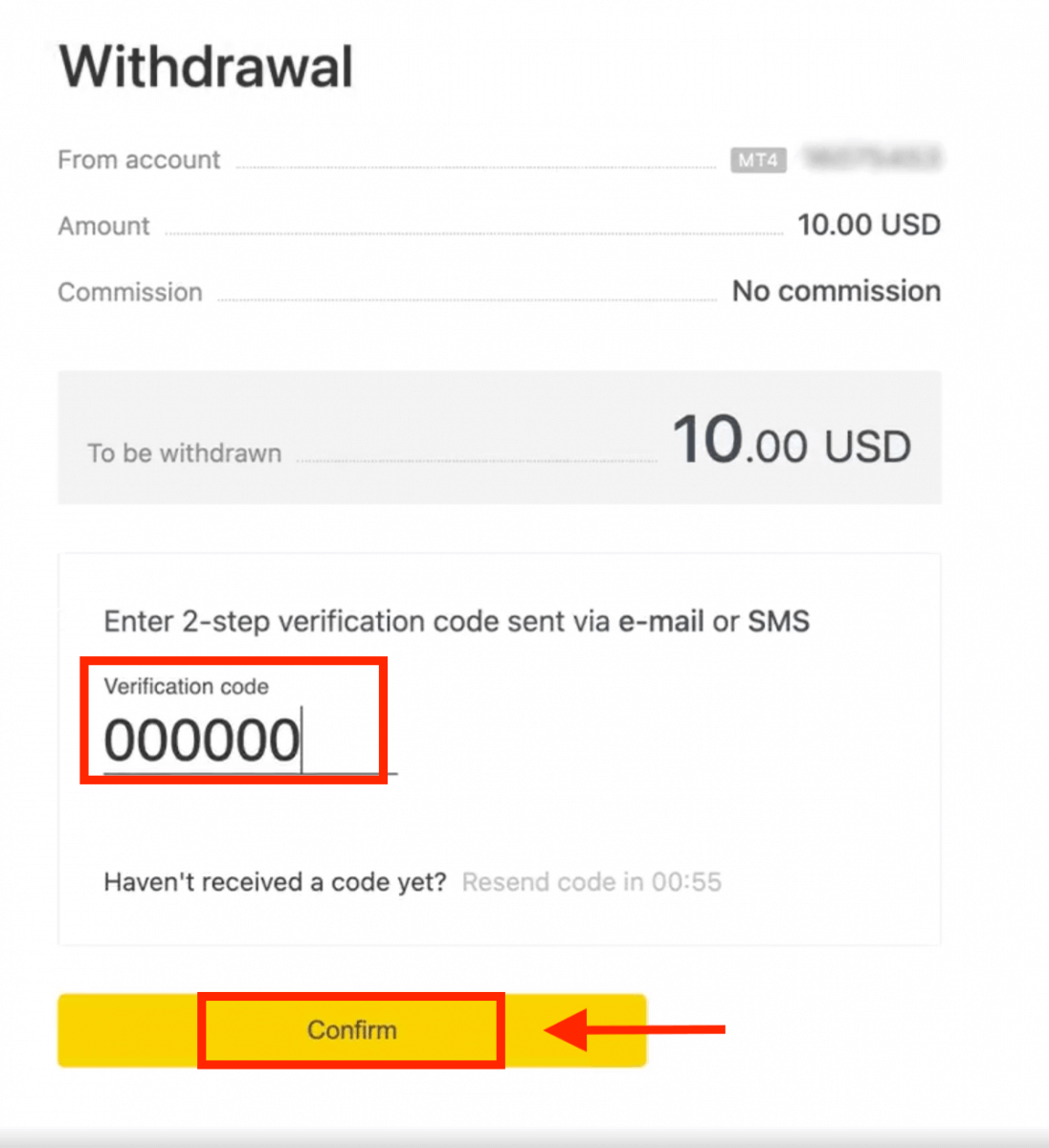
5. 요청이 완료되었음을 확인하는 메시지가 나타납니다.
은행 카드가 만료된 경우
은행 카드가 만료되었고 은행에서 동일한 은행 계좌에 연결된 새 카드를 발급한 경우 환불 절차는 간단합니다. 평소와 같은 방법으로 환불 요청을 제출할 수 있습니다.
- 개인 영역의 출금 으로 가서 은행 카드를 선택하세요.
- 만료된 은행 카드와 관련된 거래를 선택하세요.
- 인출 절차를 진행하세요.
그러나 만료된 카드가 계좌가 폐쇄되어 은행 계좌에 연결되지 않은 경우 지원팀에 연락하여 이에 대한 증빙 자료를 제공해야 합니다. 그러면 다른 이용 가능한 전자 지불 시스템에서 환불을 요청하는 방법을 알려드립니다. 은행
카드를 분실 또는 도난당한
경우 카드를 분실 또는 도난당하여 더 이상 인출에 사용할 수 없는 경우 분실/도난된 카드의 상황에 대한 증빙 자료를 가지고 지원팀에 연락하세요. 필요한 계좌 확인이 만족스럽게 완료된 경우 인출을 도와드릴 수 있습니다.
전자 지불 시스템(EPS)
다양한 전자 지불을 사용하여 거래 계좌로 출금할 수 있습니다. 1. 개인 영역의 출금 섹션 에서 Skrill과 같은 사용하려는 지불을 선택합니다 . 2. 자금을 출금하려는 거래 계좌를 선택하고 Skrill 계정 이메일을 입력합니다. 거래 계좌 통화로 출금 금액을 지정합니다. 계속을 클릭합니다 . 3. 거래 요약이 표시됩니다. 개인 영역 보안 유형에 따라 이메일이나 SMS로 전송된 확인 코드를 입력합니다. 확인을 클릭합니다. 4. 축하합니다. 이제 출금 처리가 시작됩니다.
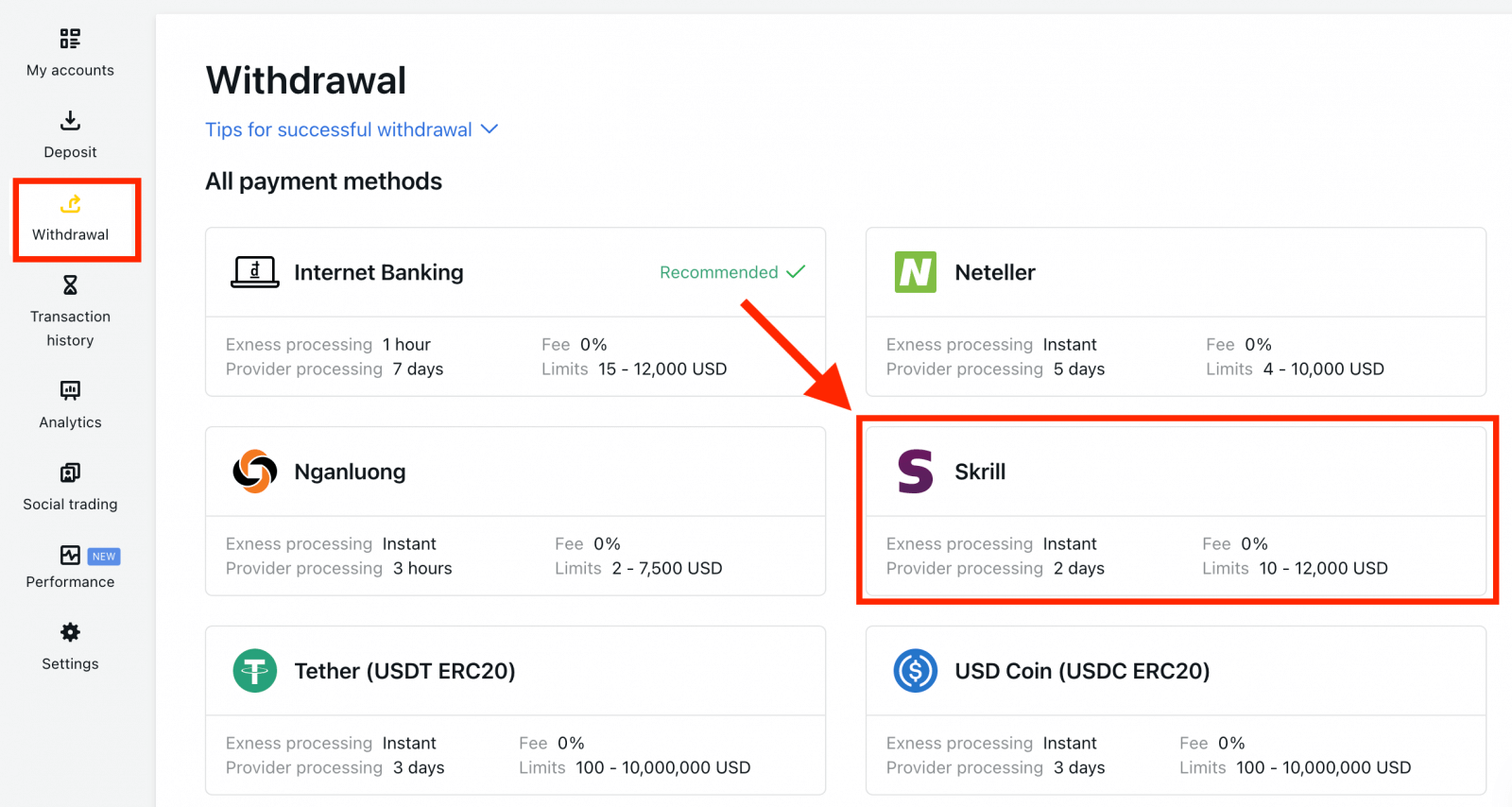
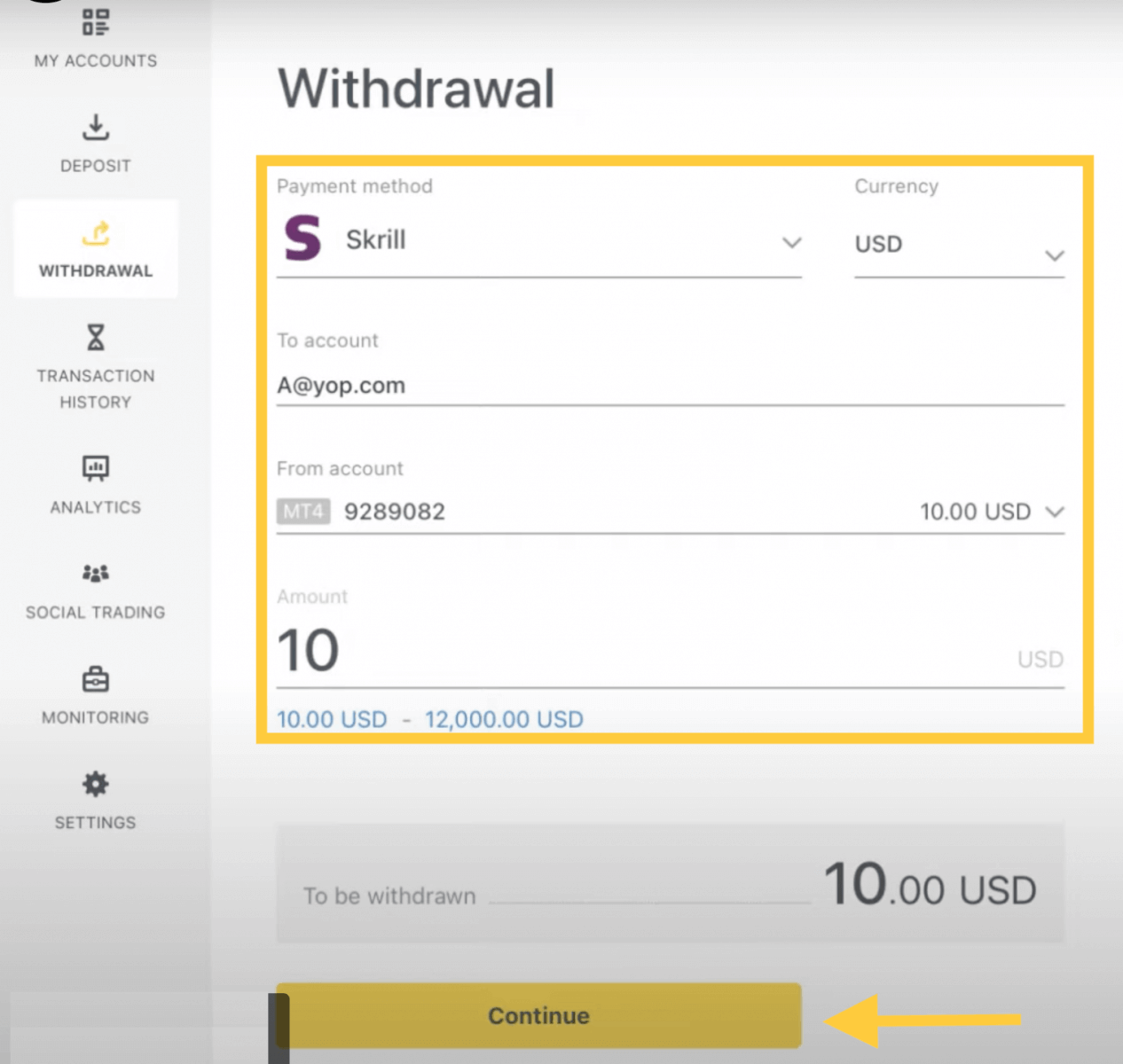
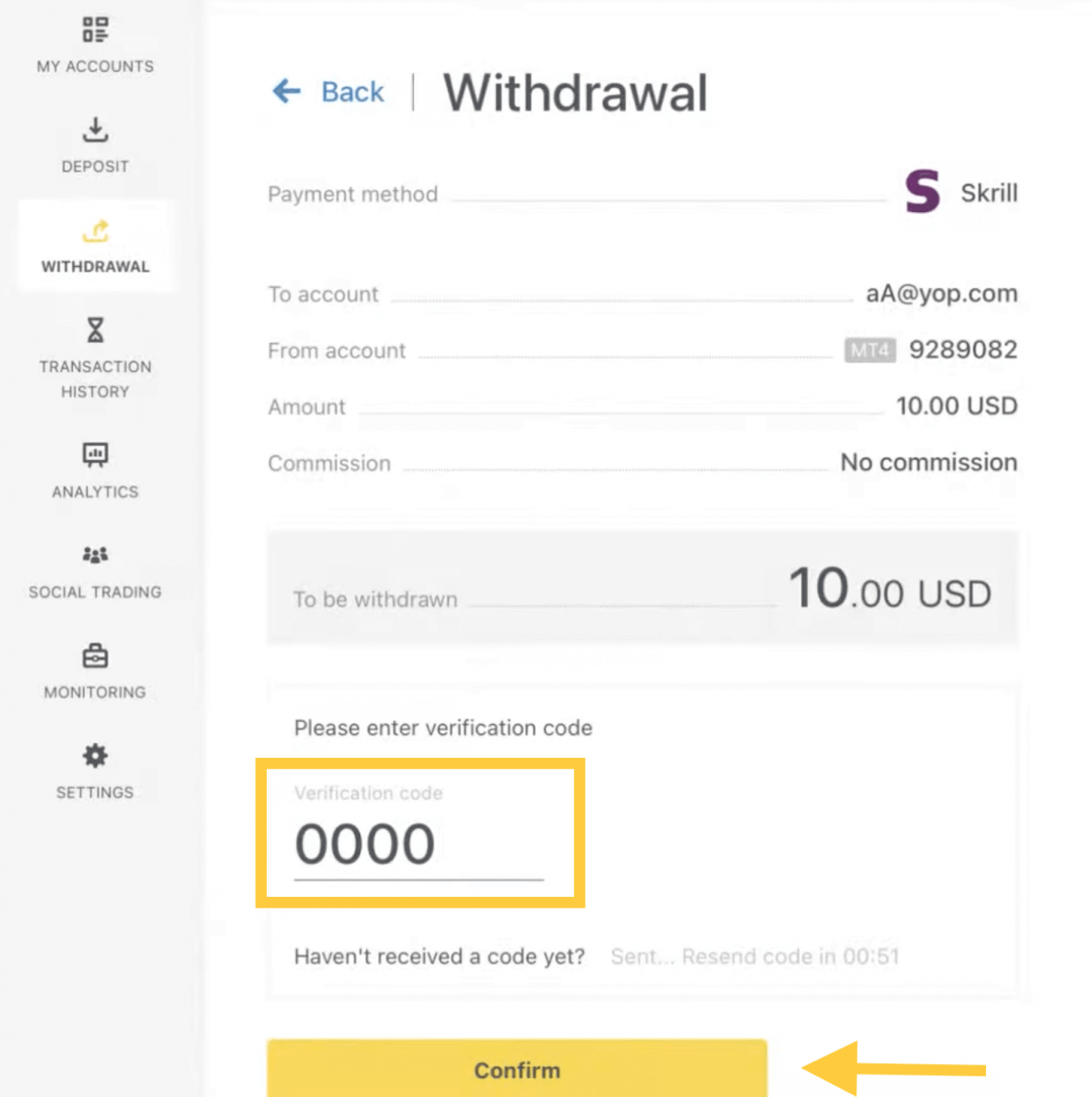
참고: Skrill 계정이 차단된 경우 채팅을 통해 문의하거나 [email protected]으로 이메일을 보내 계정이 무기한 차단되었다는 증거를 첨부해 주세요. 당사 재무 부서에서 해결책을 찾아드리겠습니다.
암호화
Exness 계정에서 외부 플랫폼이나 지갑으로 암호화폐를 이체하는 방법을 설명하기 위해 Bitcoin(BTC)을 사용해 보겠습니다.1. 개인 영역의 출금 섹션으로 가서 Bitcoin(BTC)을 클릭합니다 .
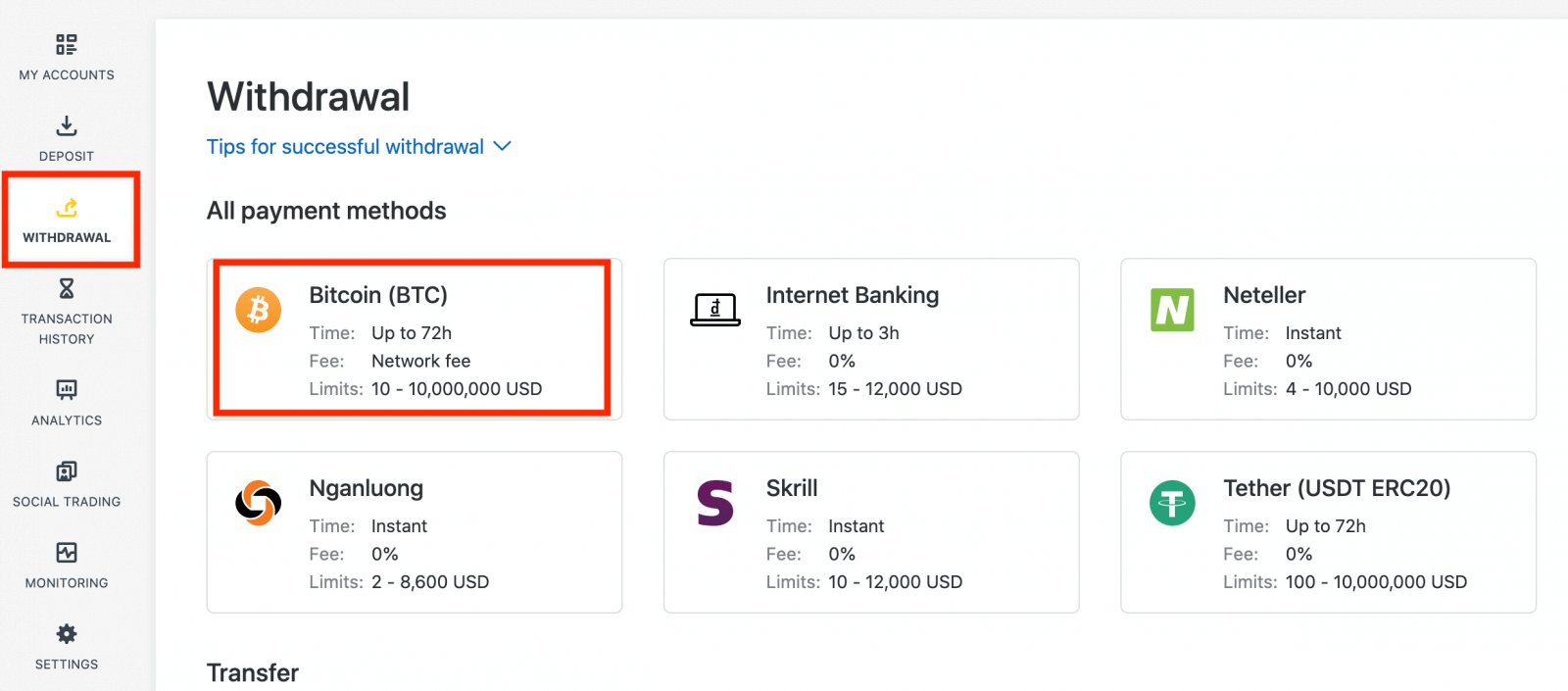
2. 외부 Bitcoin 지갑 주소를 입력하라는 메시지가 표시됩니다(개인 Bitcoin 지갑). 개인 Bitcoin 지갑에 표시된 외부 지갑 주소를 찾아 이 주소를 복사합니다.
3. 외부 지갑 주소와 출금하려는 금액을 입력한 다음 계속을 클릭합니다 .
정확한 금액을 제공하지 않으면 자금이 손실되어 회수 불가능할 수 있으므로 인출 금액을 주의해서 입력하세요.
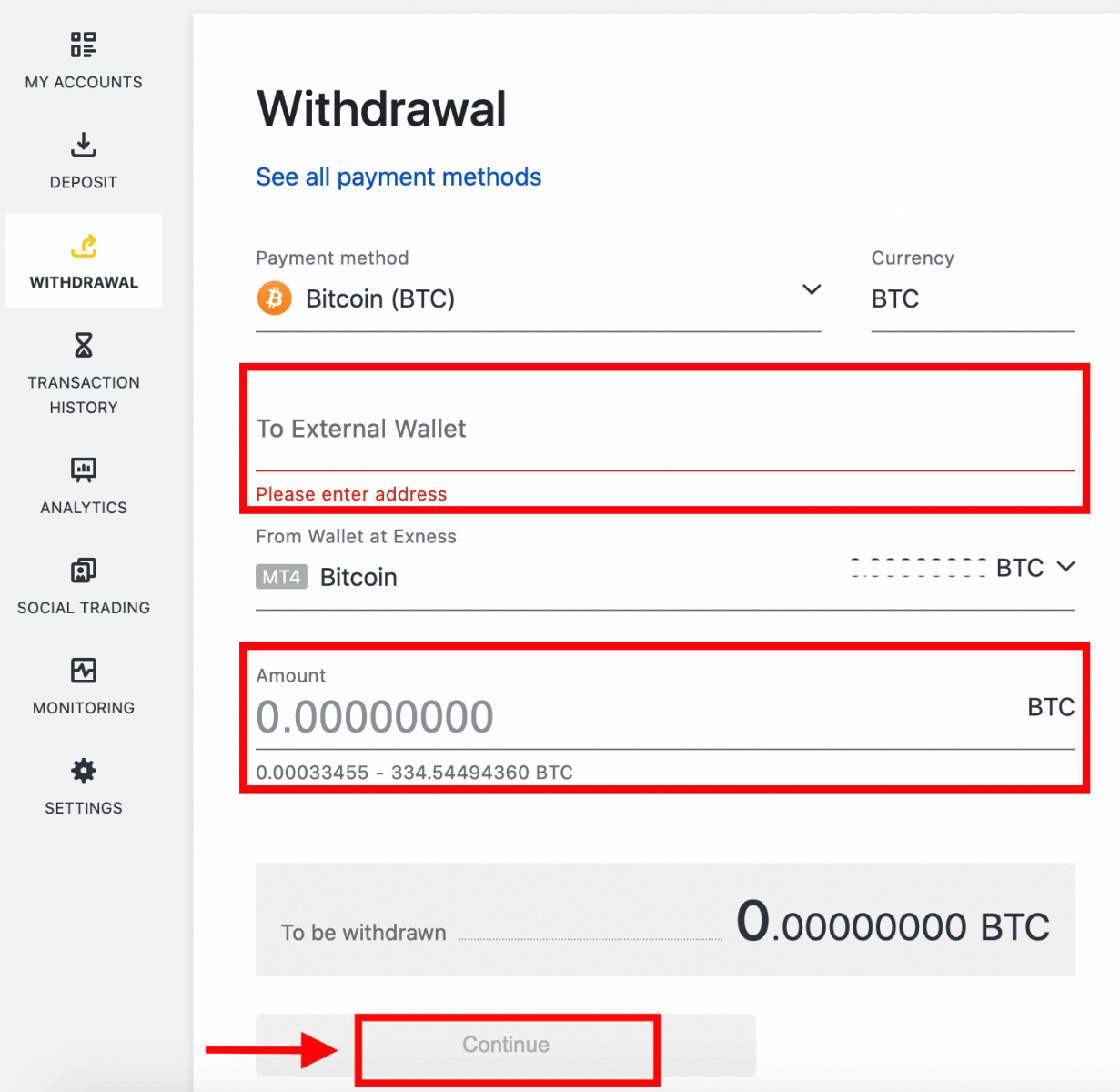
4. 확인 화면에는 출금 수수료를 포함한 출금에 대한 모든 세부 정보가 표시됩니다. 만족스러우면 확인을 클릭합니다.
5. Exness 계정의 보안 유형으로 확인 메시지가 전송됩니다. 확인 코드를 입력한 다음 확인을 클릭합니다.
6. 마지막 확인 메시지에서 출금이 완료되어 처리 중임을 알립니다.
출금 거래가 하나 대신 두 번 보이나요?
이미 알고 계시겠지만, 비트코인 출금은 환불(은행 카드 출금과 유사) 형태로 이루어집니다. 따라서 환불되지 않은 입금보다 많은 금액을 출금하면 시스템은 내부적으로 해당 거래를 환불과 수익 출금으로 나눕니다. 이것이 거래가 하나 대신 두 번 발생하는 이유입니다.
예를 들어, 4 BTC를 입금하고 거래에서 1 BTC의 수익을 냈다고 가정해 보겠습니다. 그러면 총 5 BTC를 받게 됩니다. 5 BTC를 출금하면 두 번의 거래가 발생합니다. 하나는 4 BTC(입금 환불)이고 다른 하나는 1 BTC(수익)입니다.
송금
송금은 실제로 현금을 교환하는 것이 아니라 전자적으로 결제됩니다.1. 개인 영역 의 인출 섹션 에서 송금(ClearBank를 통해)을 선택합니다 .2 . 자금을 인출하려는 거래 계좌를 선택하고 인출 통화와 인출 금액을 선택합니다. 계속을 클릭합니다 .3 . 거래 요약이 표시됩니다.개인 영역 보안 유형에 따라 이메일이나 SMS로 전송된 확인 코드를 입력합니다. 확인을 클릭합니다 .4 . 은행 계좌 세부 정보와 수혜자의 개인 정보를 포함하여 제시된 양식을 작성합니다.모든 필드가 채워졌는지 확인한 다음 확인 을 클릭합니다 .5 . 마지막 화면에서 인출 작업이 완료되었고 처리되면 자금이 은행 계좌에 반영됨을 확인합니다.

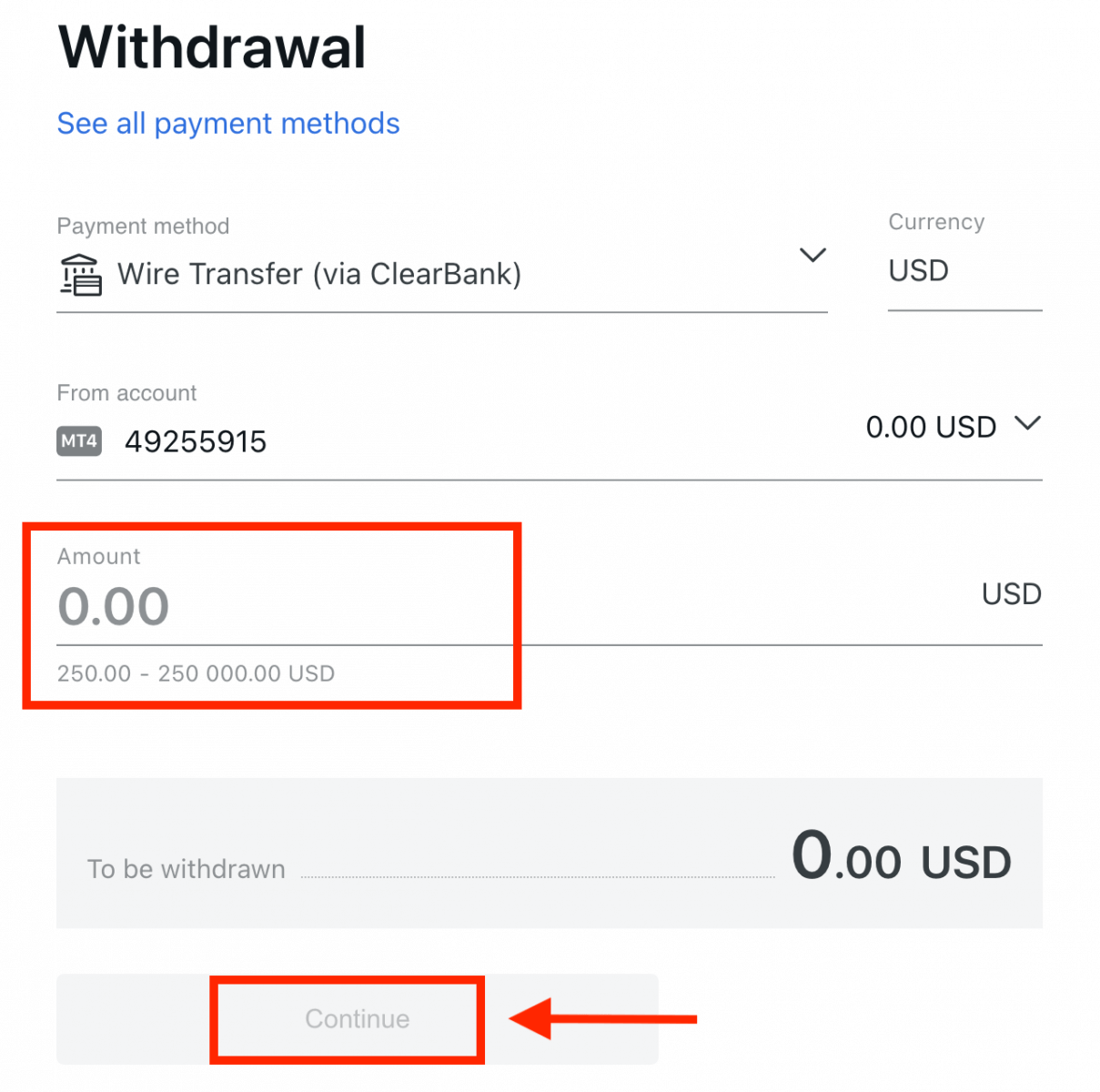
자주 묻는 질문(FAQ)
출금 수수료
출금 시에는 수수료가 부과되지 않지만, 일부 결제 시스템은 거래 수수료를 부과할 수 있습니다. 입금에 사용하기로 결정하기 전에 결제 시스템에 대한 수수료를 알고 있는 것이 가장 좋습니다.
출금 처리 시간
대부분의 전자 지불 시스템(EPS) 출금은 즉시 수행되며, 이는 수동 처리 없이 몇 초(최대 24시간) 내에 거래가 검토된다는 것을 의미합니다. 처리 시간은 사용된 방법에 따라 다를 수 있으며, 평균 처리 시간은 일반적으로 예상되는 시간이지만 아래에 표시된 최대 시간(예: 최대 x시간/일)을 사용할 수 있습니다. 명시된 출금 시간을 초과하는 경우 Exness 지원팀에 문의하여 문제 해결을 도와드리겠습니다.
결제 시스템 우선 순위
거래가 적시에 반영되도록 하려면 효율적인 서비스를 제공하고 금융 규정을 준수하기 위해 마련된 지불 시스템 우선순위를 확인하세요. 즉, 나열된 지불 방법을 통한 인출은 이 우선순위에 따라 이루어져야 합니다.
- 은행카드 환불
- 비트코인 환불
- 수익 인출은 이전에 설명한 입금 및 출금 비율을 준수합니다.
유예 기간 및 인출
유예 기간 내에는 인출 또는 이체 가능한 금액에 제한이 없습니다. 그러나 다음 결제 방법을 사용하여 인출할 수 없습니다.- 은행 카드
- 암호화폐 지갑
- 완벽한 돈
출금 시 입금에 사용한 결제 시스템을 사용할 수 없는 경우 어떻게 해야 하나요?
출금 시 입금에 사용된 결제 시스템을 사용할 수 없는 경우 채팅, 이메일 또는 전화를 통해 지원팀에 연락하여 대체 방안을 요청하세요. 기꺼이 도와드리겠습니다.이상적인 상황은 아니지만 공급업체 측의 유지 관리 문제로 인해 특정 결제 시스템을 꺼야 할 수도 있습니다. 불편을 끼쳐드려 죄송하며 항상 지원할 준비가 되어 있습니다.
돈을 인출할 때 "자금 부족" 오류가 발생하는 이유는 무엇입니까?
거래 계좌에 출금 요청을 완료하기에 충분한 자금이 없을 수 있습니다.다음 사항을 확인하세요.
- 거래 계좌에 열려있는 포지션이 없습니다.
- 인출을 위해 선택한 거래 계좌가 올바른 계좌입니다.
- 선택한 거래 계좌에 출금할 수 있는 충분한 자금이 있습니다.
- 선택한 통화의 환율로 인해 요청되는 금액이 충분하지 않습니다.
추가 지원
이러한 사항을 확인했는데도 여전히 "자금 부족" 오류가 발생하는 경우 다음 세부 정보와 함께 Exness 지원팀에 문의하여 도움을 받으세요.
- 거래 계좌 번호.
- 사용하고 있는 결제 시스템의 이름입니다.
- 표시된 오류 메시지의 스크린샷이나 사진(있는 경우).
결론: Exness로 트레이딩 여정을 손쉽게 관리하세요
Exness에서 계좌를 개설하고 돈을 인출하는 것은 빠르고 번거롭지 않도록 설계되어 있어, 쉽게 거래에 집중할 수 있습니다. 거래를 처음 접하든 경험이 많은 투자자든, Exness는 계좌 등록부터 자금 인출까지 매끄러운 경험을 제공합니다. 이 가이드에 설명된 단계를 따르면, 계좌 설정과 금융 거래가 안전하고 효율적이라는 것을 알면서 Exness 플랫폼을 자신 있게 탐색할 수 있습니다. 오늘 Exness에서 거래 여정을 시작하고 전 세계 어디에서나 투자를 관리하는 편리함을 누리세요.

